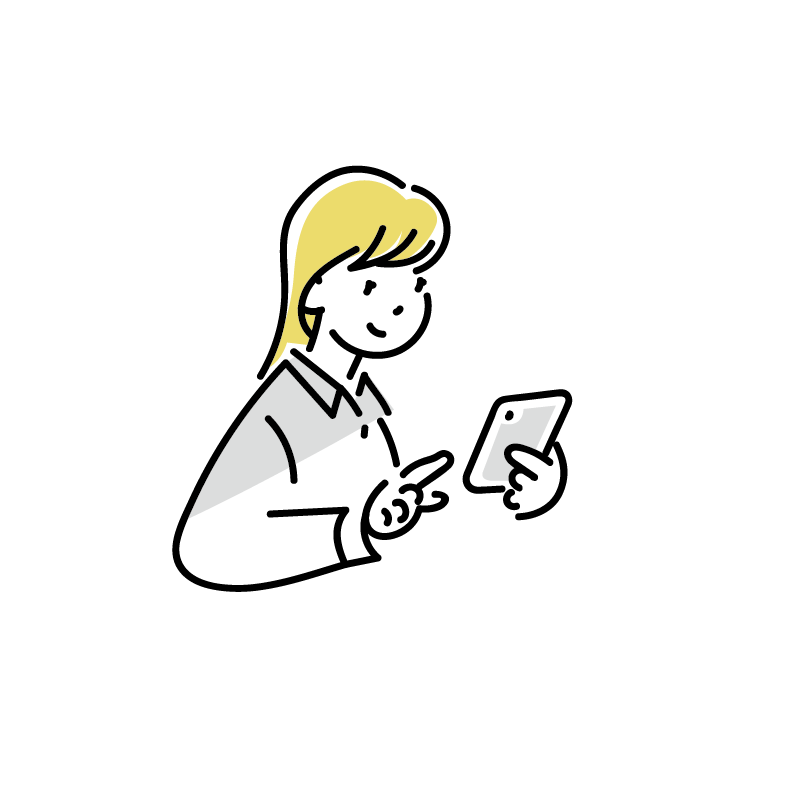
仮想通貨がほしいな。
コインチェックの口座開設は難しいの?
コインチェックの口座開設はとっても簡単!
スマホでサクッと開設することができちゃいます。
- コインチェックの口座開設方法
- コインチェックへの入金方法
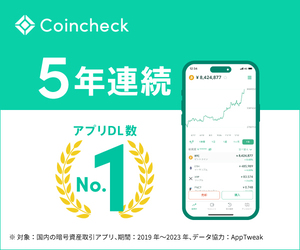
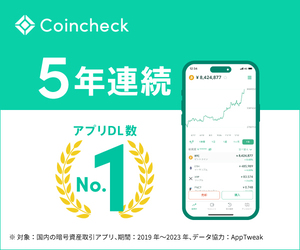
\ 国内暗号資産取引アプリダウンロード数NO.1/
※ 対象:国内の暗号資産取引アプリ、データ協力:AppTweak、期間2019年〜2021年
コンチェックの口座開設手順|スクショ付き
▷コインチェックにアクセスし、右上の口座開設を押す
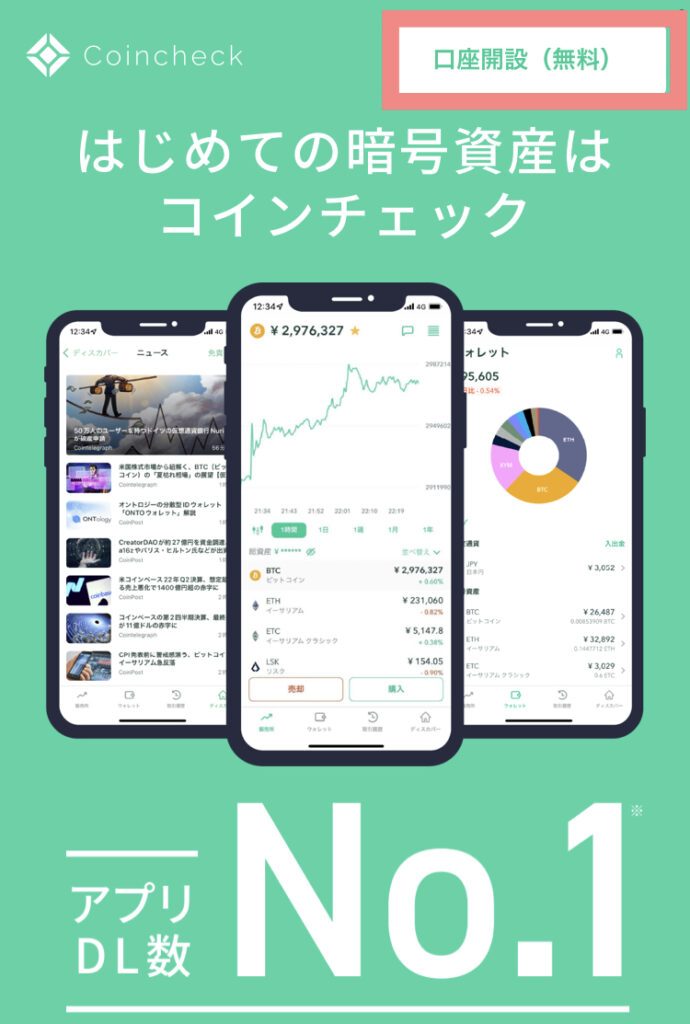
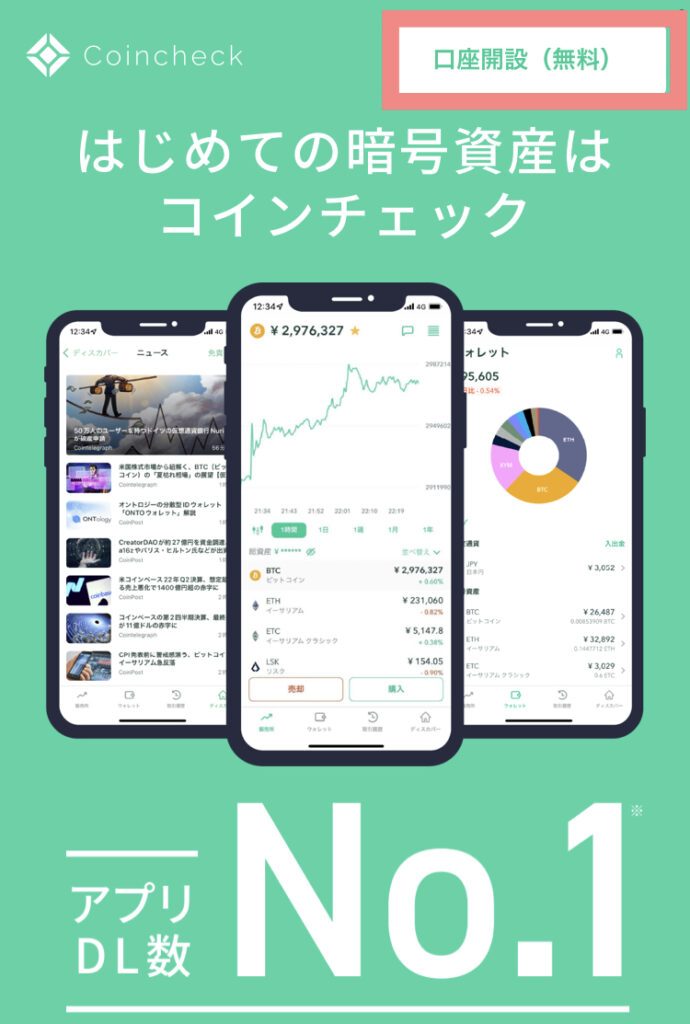
※ 対象:国内の暗号資産取引アプリ、データ協力:AppTweak、期間2019年〜2021年
▷メールとパスワードを入力し、登録するを押す
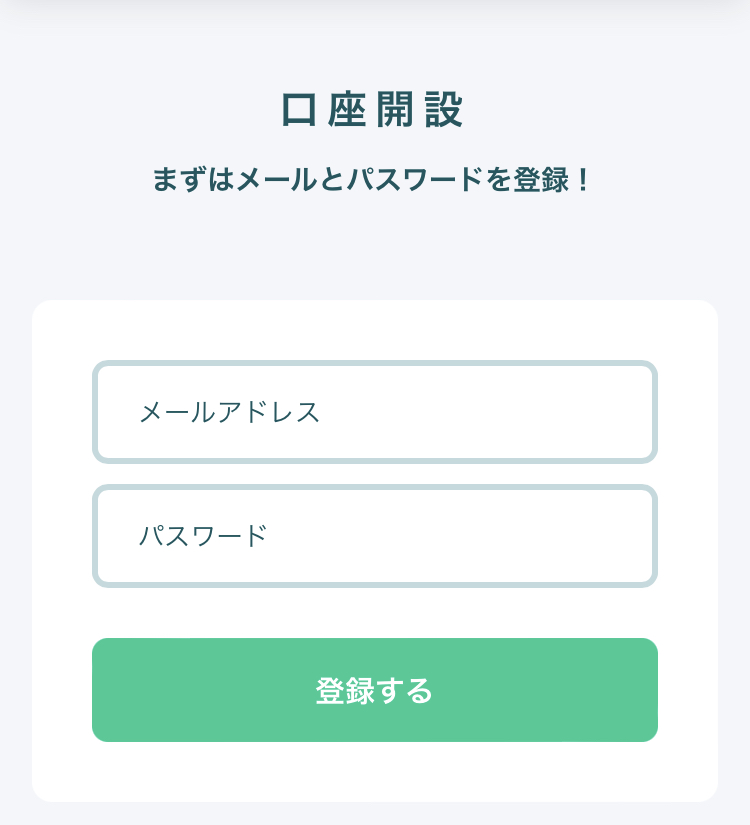
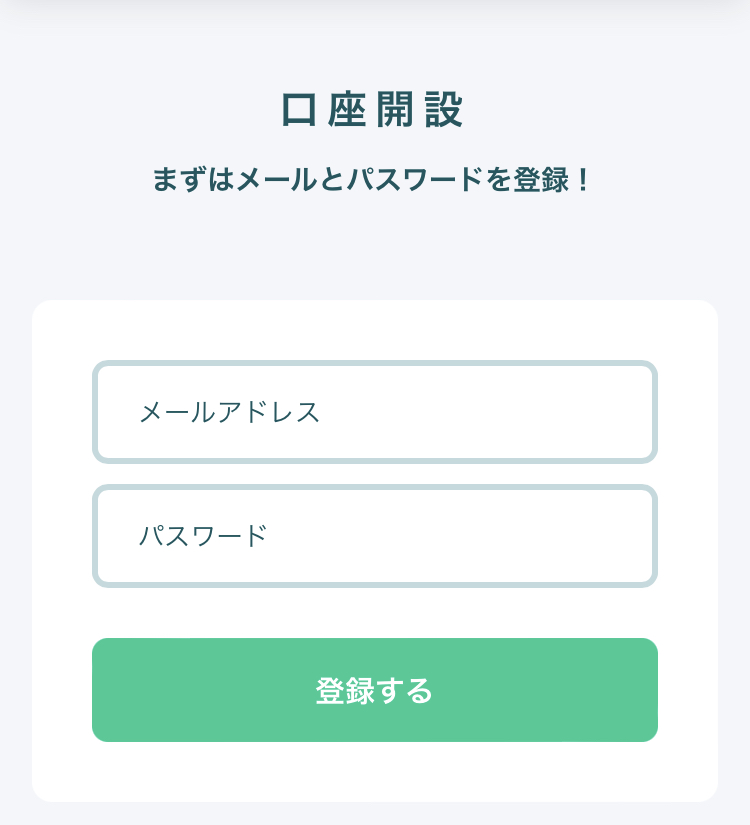
▷メールが送られてくるので、記載されているURLを押す
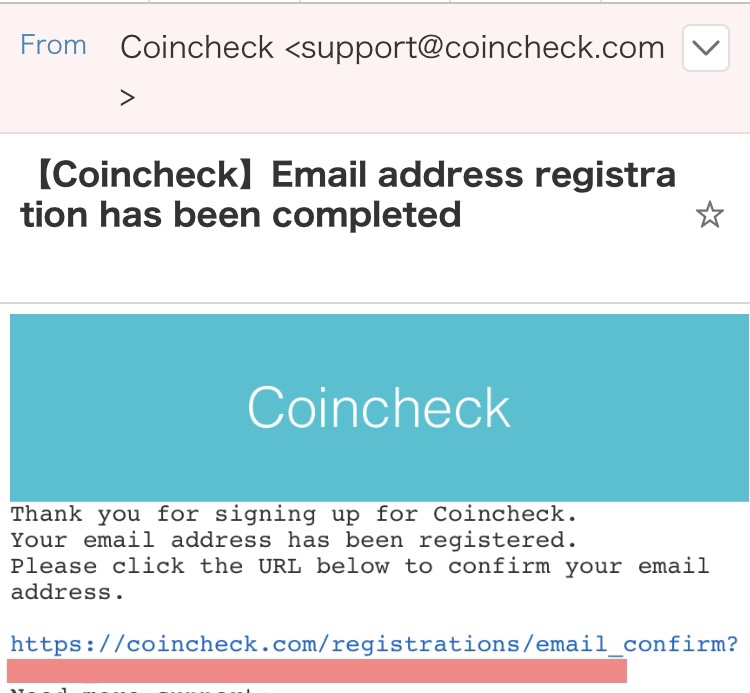
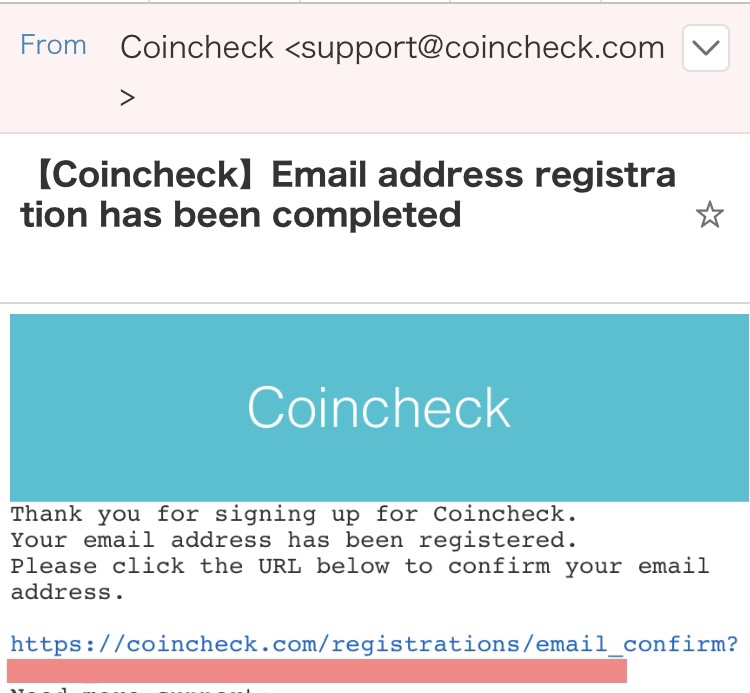



英語のメールが届いても問題ありません。
▷OPENを押す
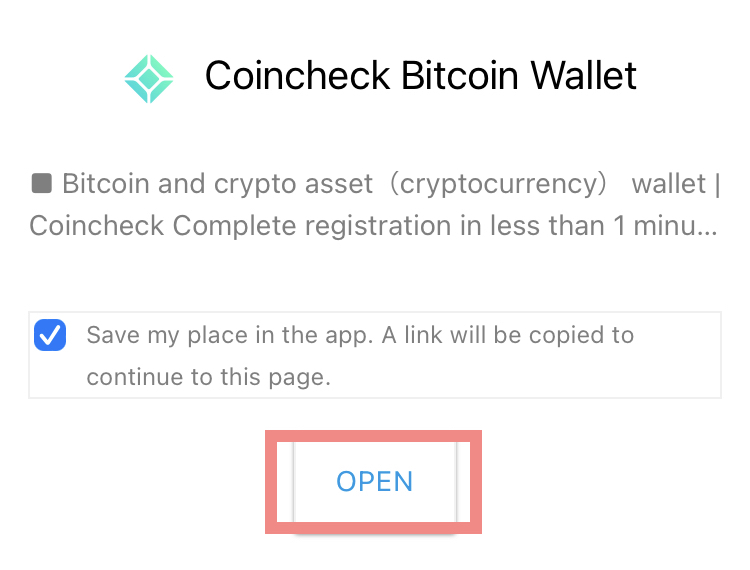
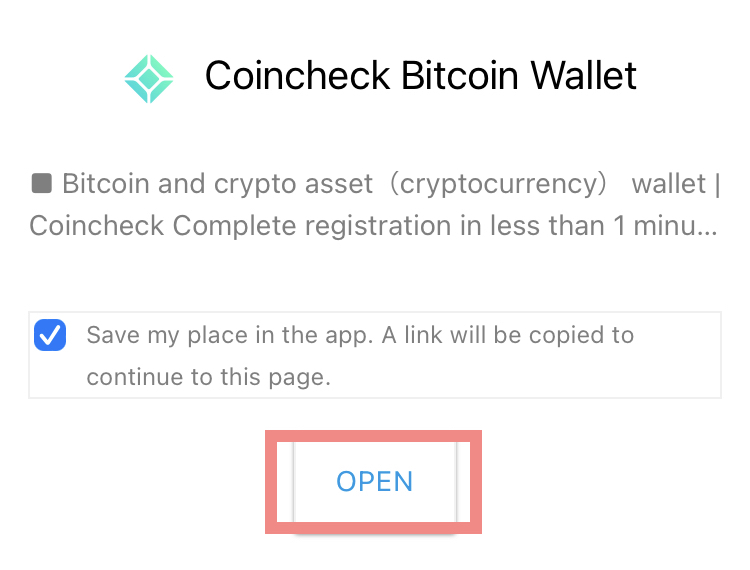
▷アプリダウンロード画面に遷移するので入手を押す
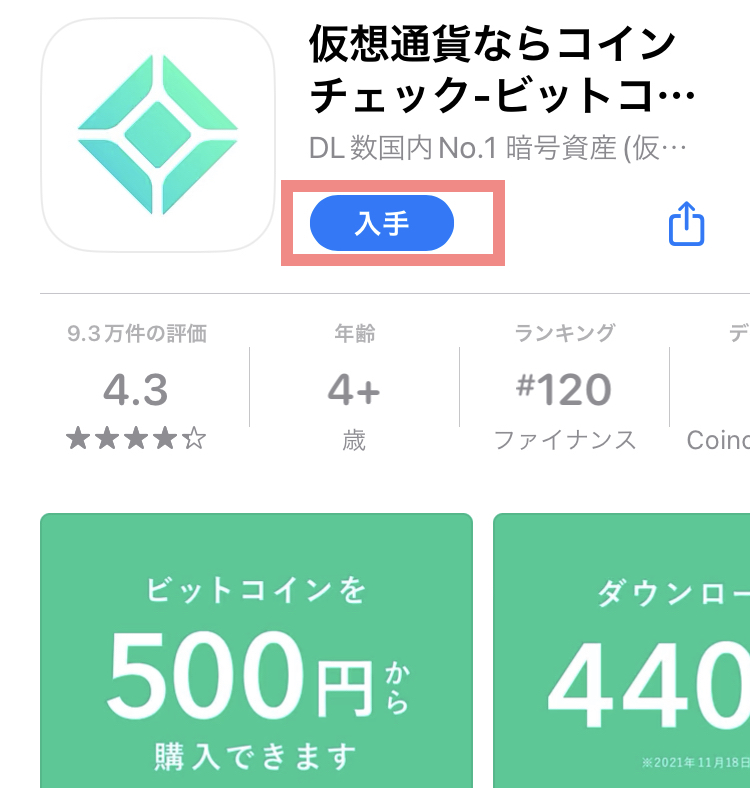
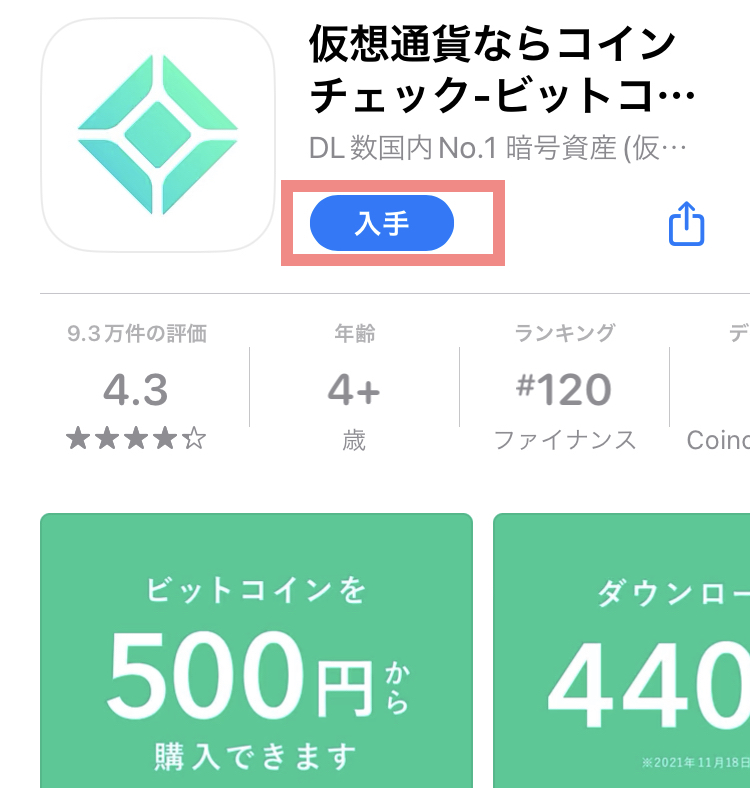
※ 対象:国内の暗号資産取引アプリ、データ協力:AppTweak、期間2019年〜2021年
▷アプリを開き、ログインを押し、登録したメールとパスワードを入力しログイン
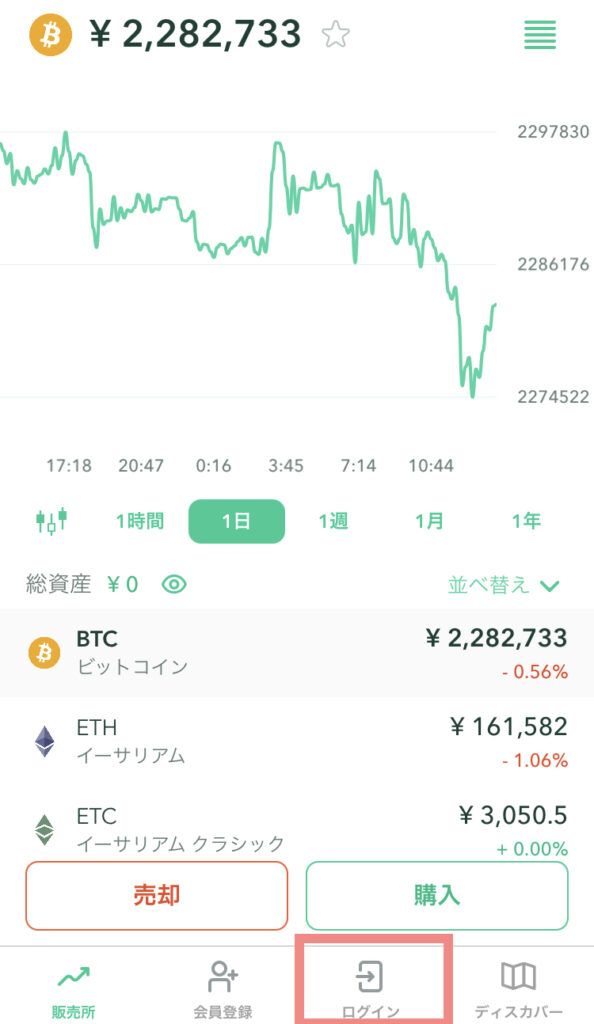
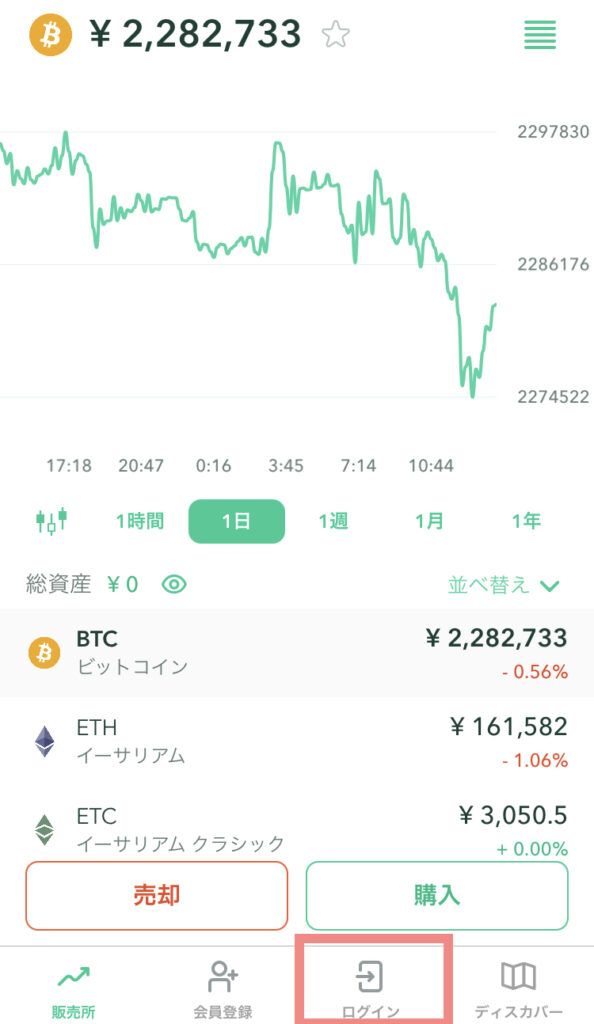
▷初回のログイン時のみ、メール確認が必要です。新たにメールが届くので、記載のURLを押す



英語で届いても気にしなくてOK。
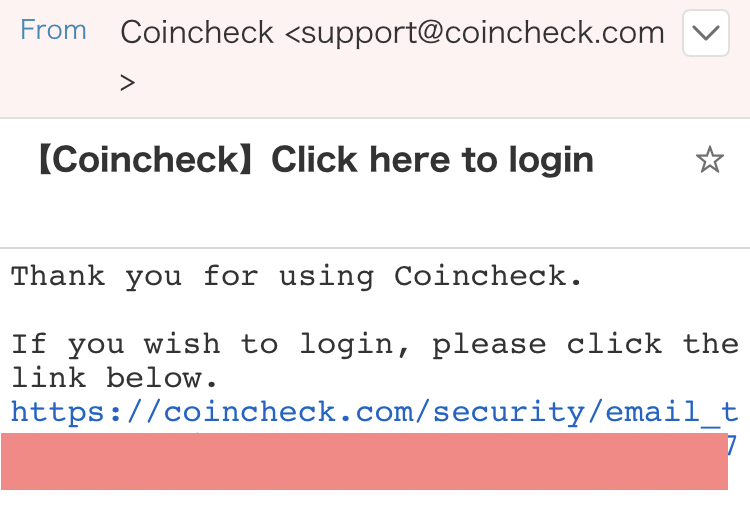
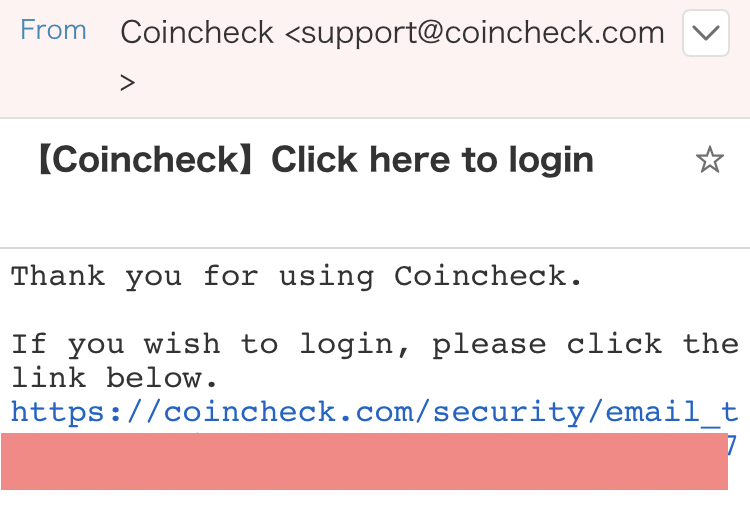
▷こちらの画面に遷移します。画面下部の本人確認を押す
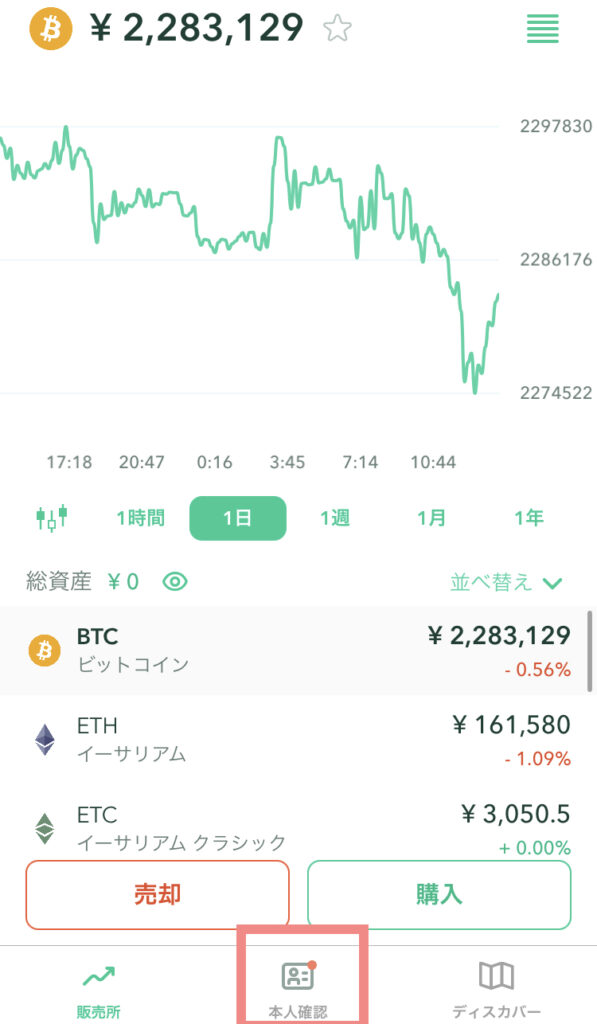
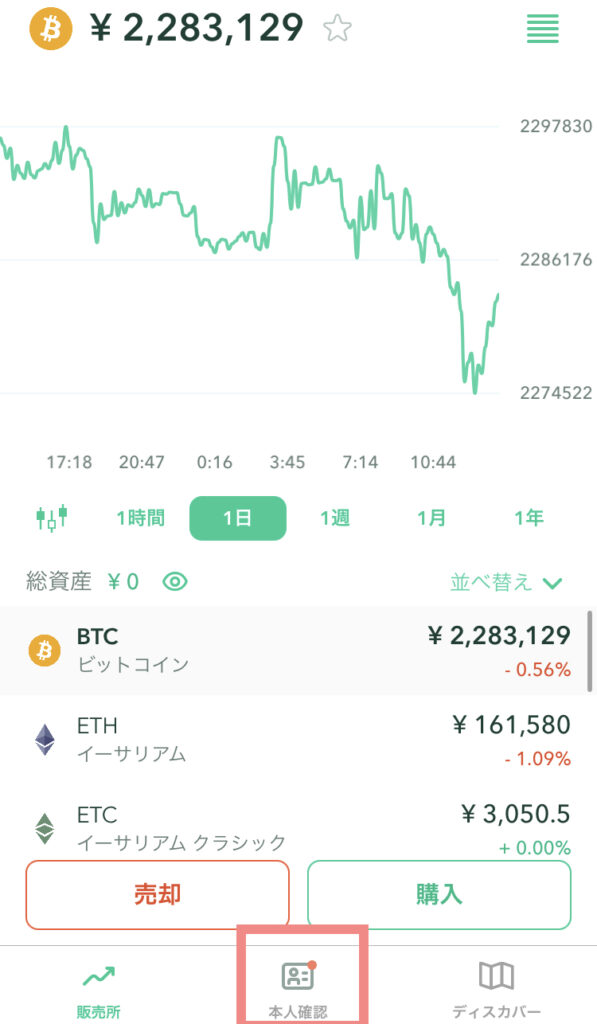
▷各種重要事項に同意するを押す
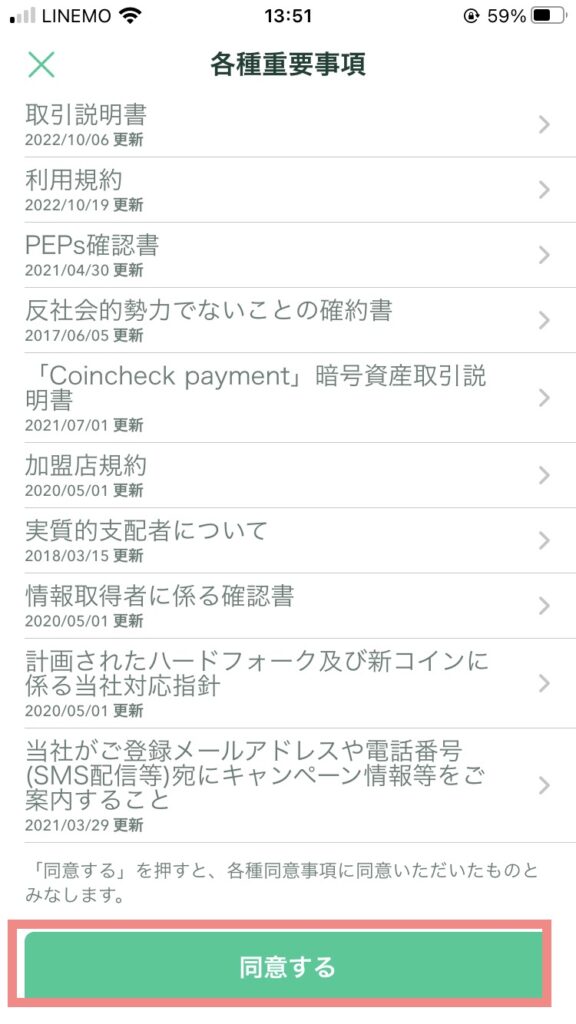
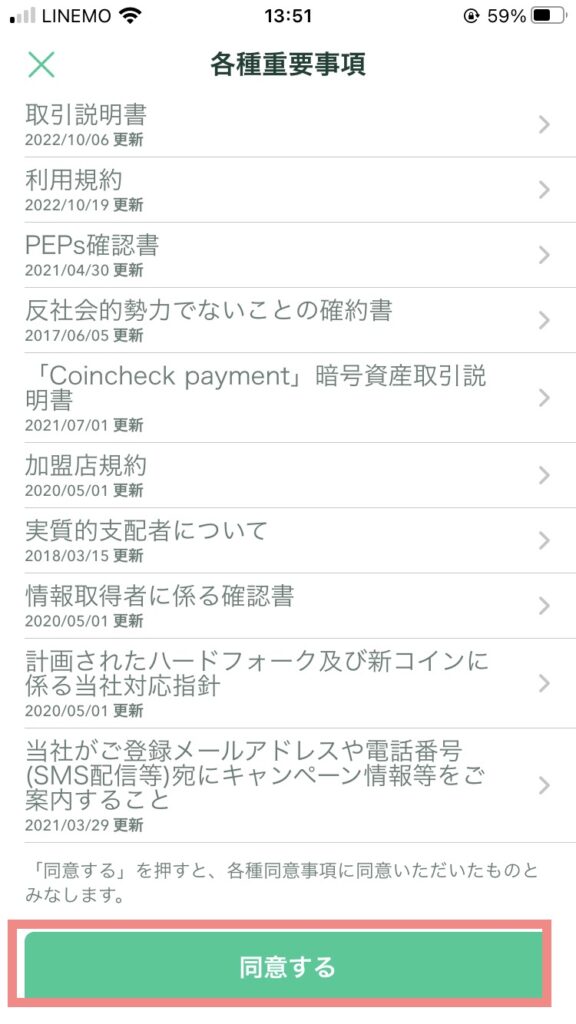
▷①電話番号確認を押す
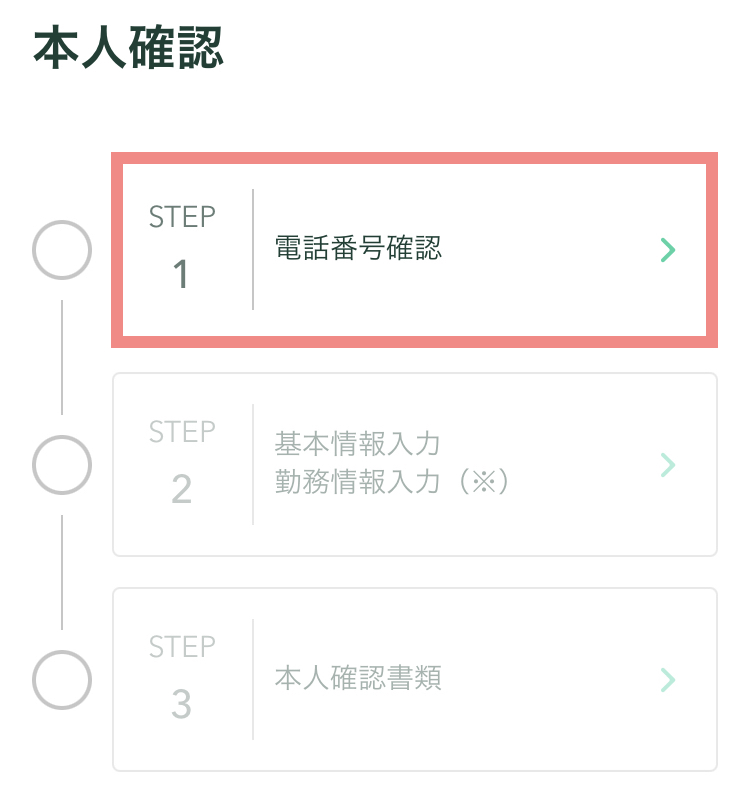
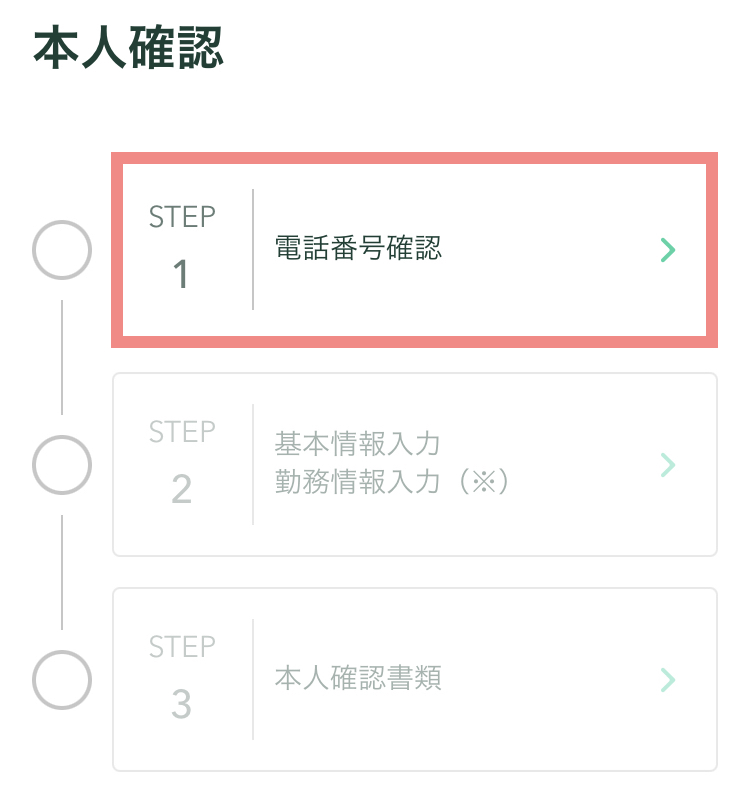
▷携帯電話番号を入力し次へ
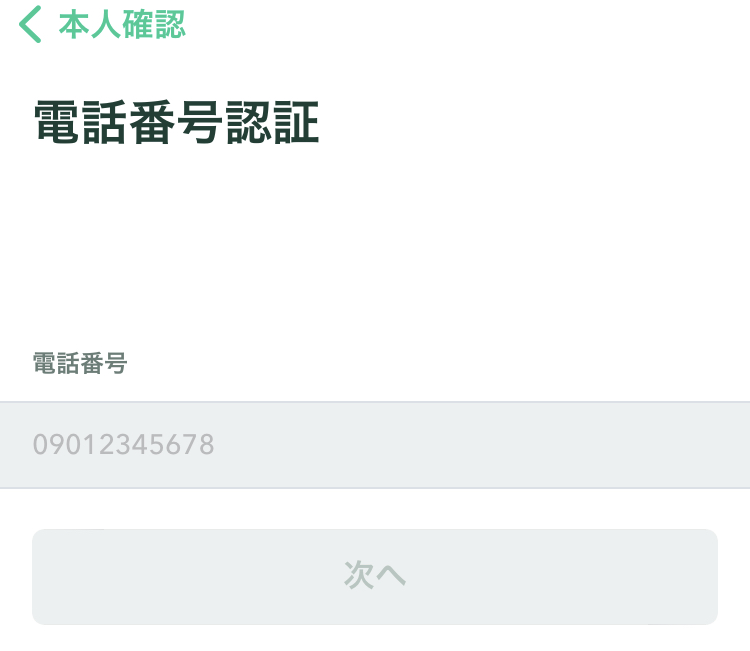
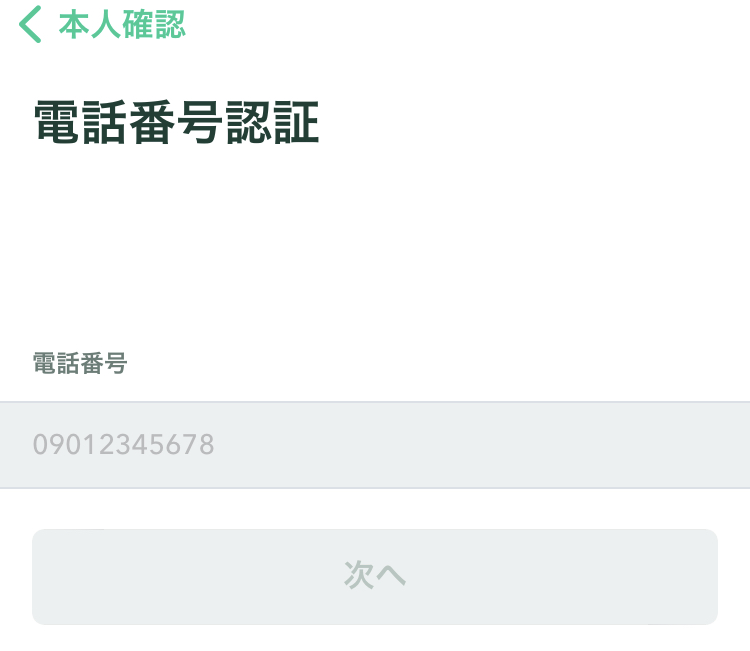
▷携帯に届いた認証コードを入力し認証を押す
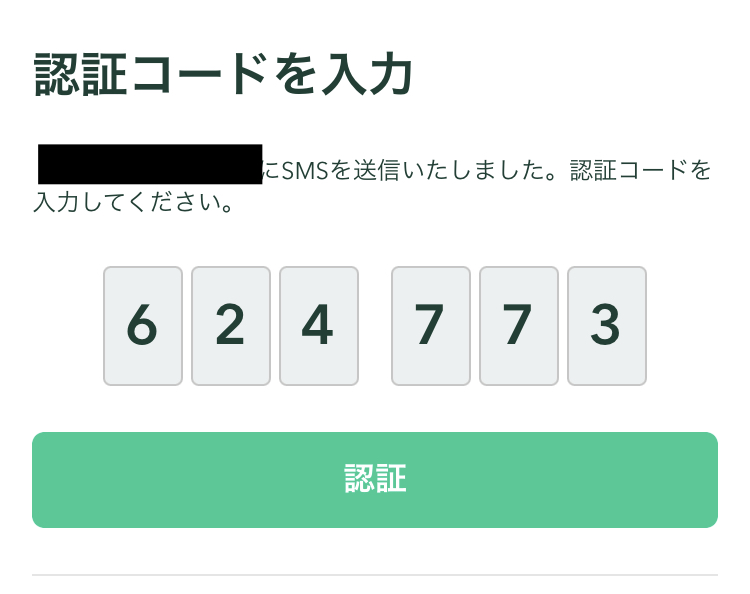
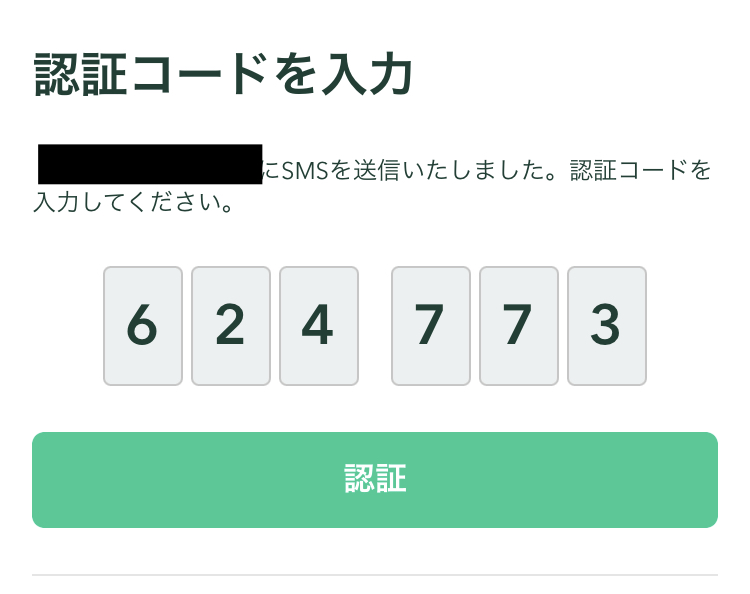
▷②基本情報入力・勤務情報入力を押す
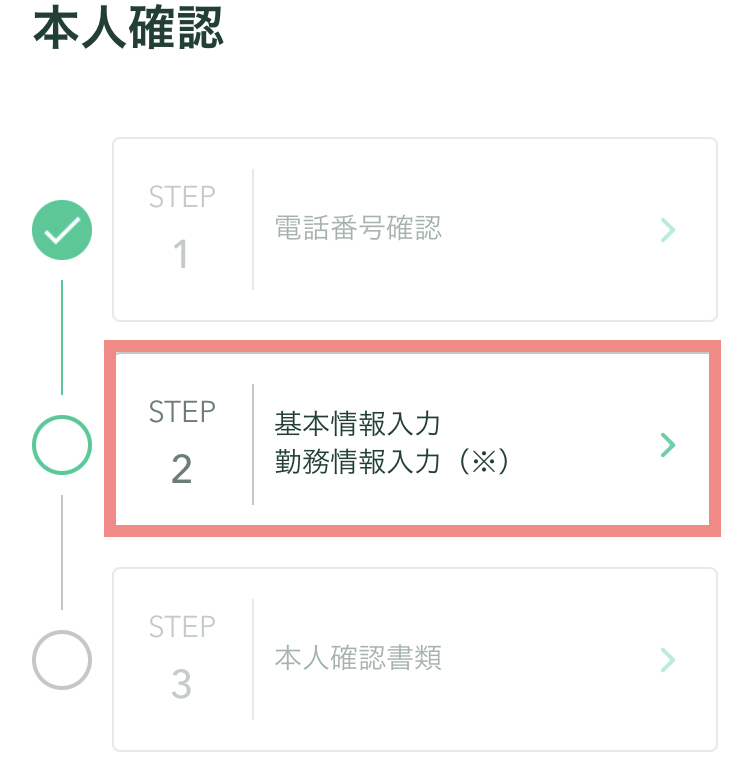
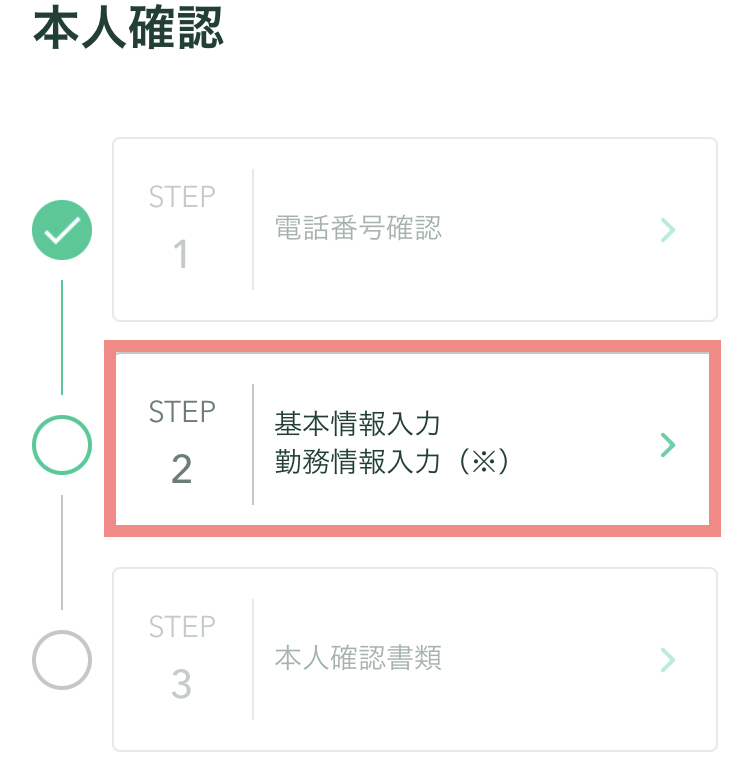
▷氏名や生年月日などを入力します
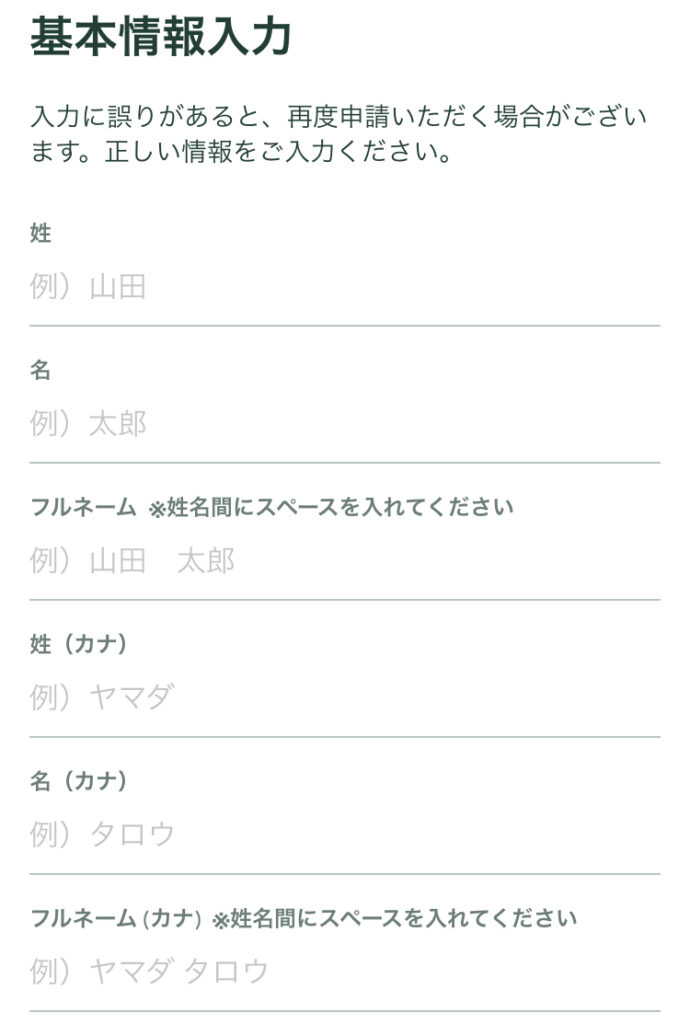
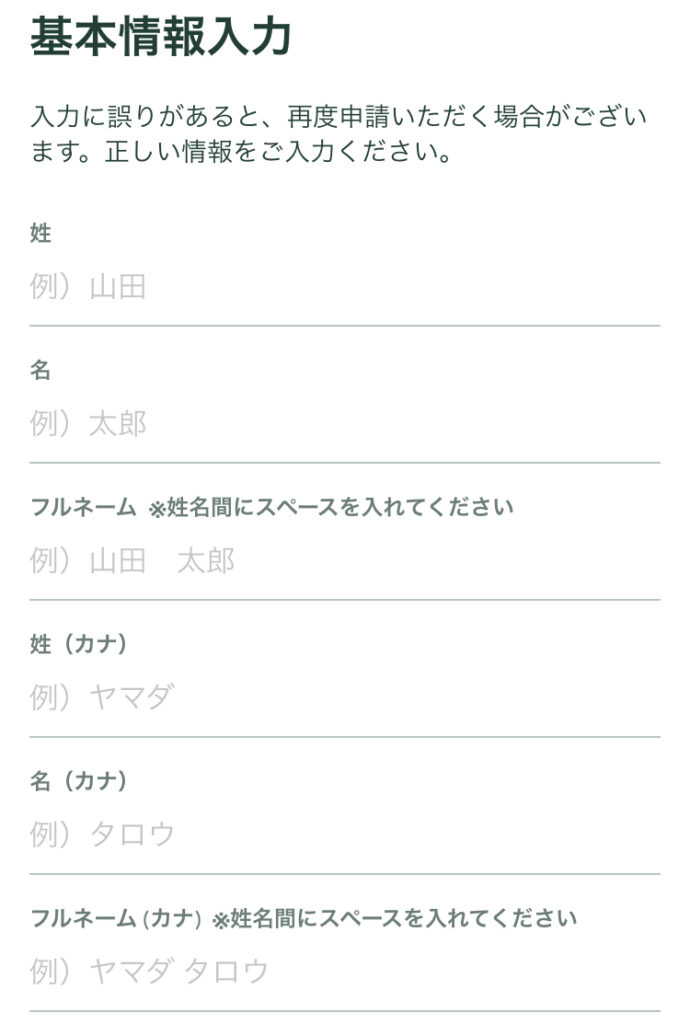
▷回答していき次へを押す
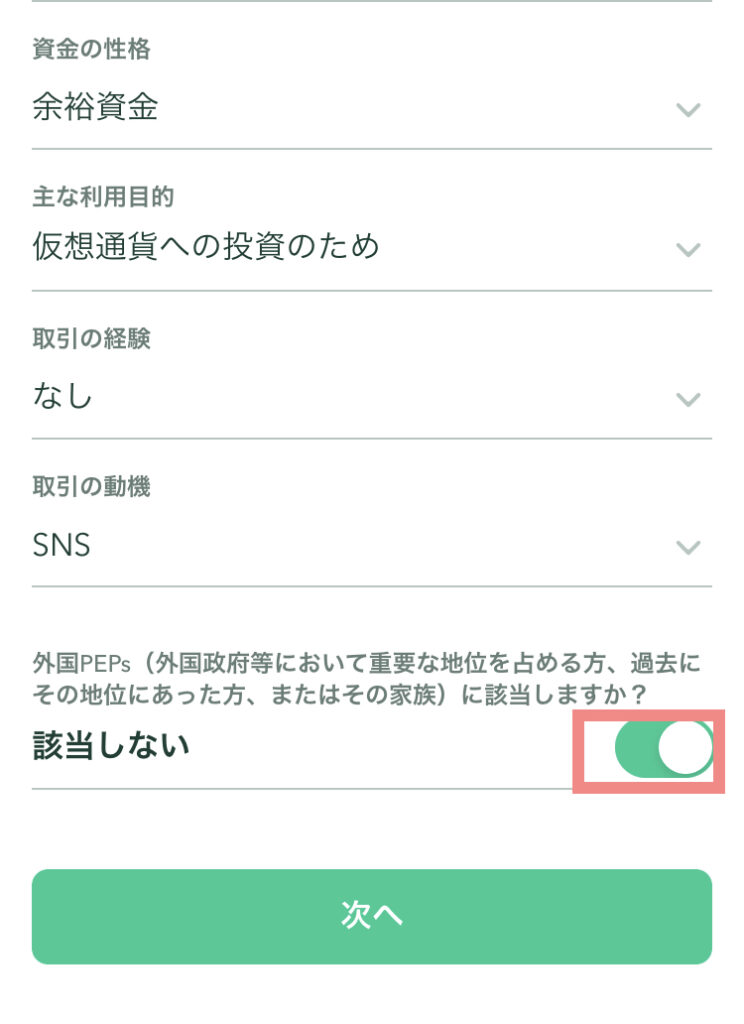
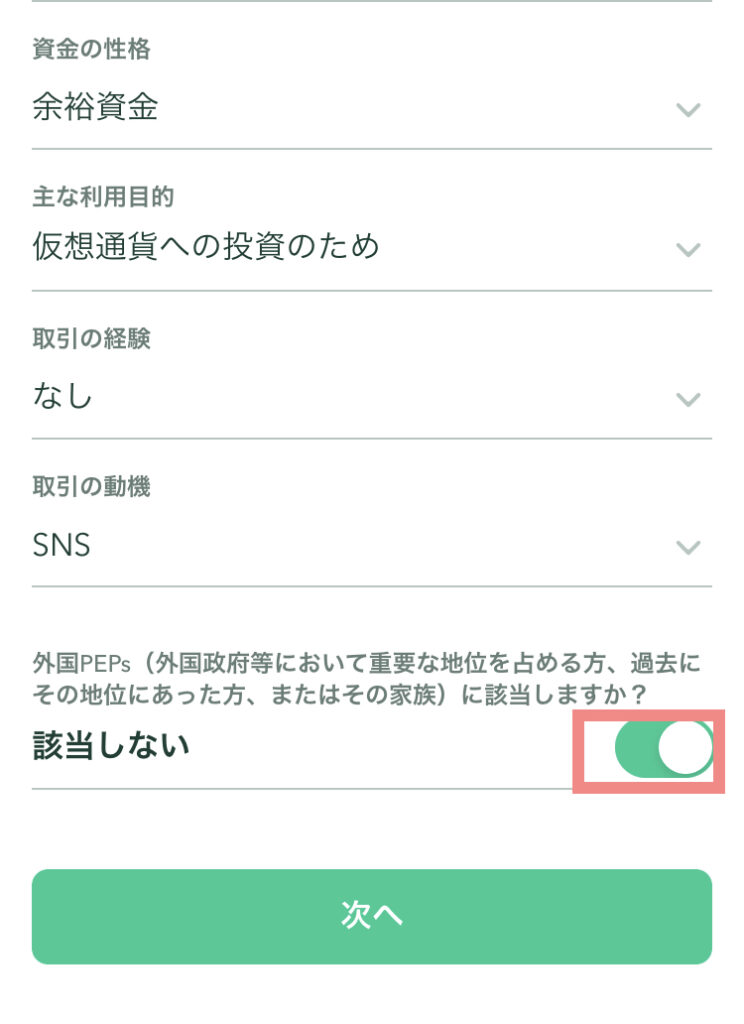
▷③本人確認書類を押す
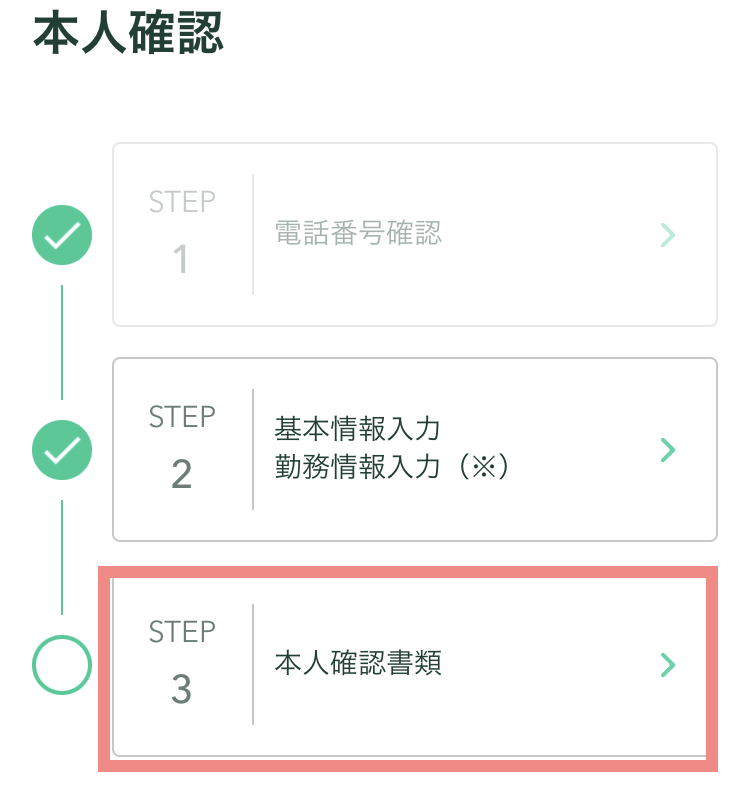
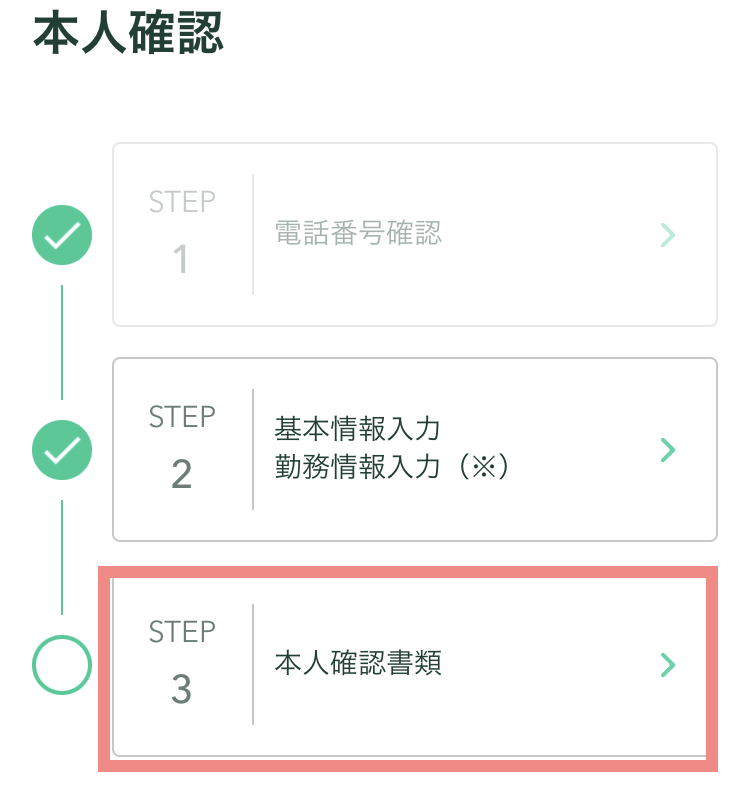
▷お持ちの書類を1つ選択
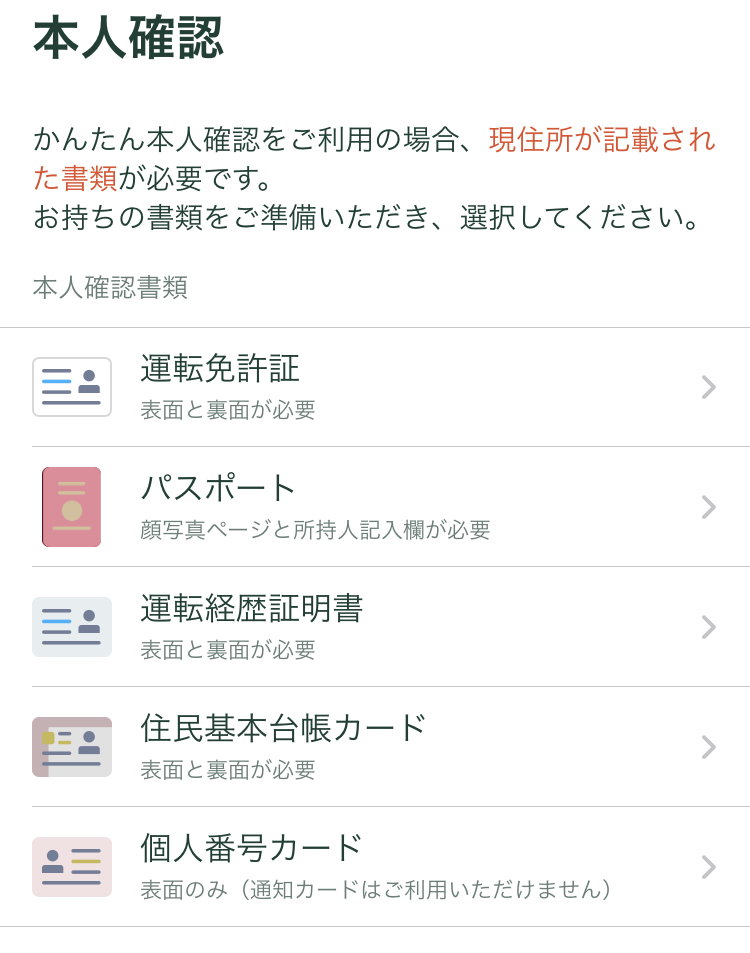
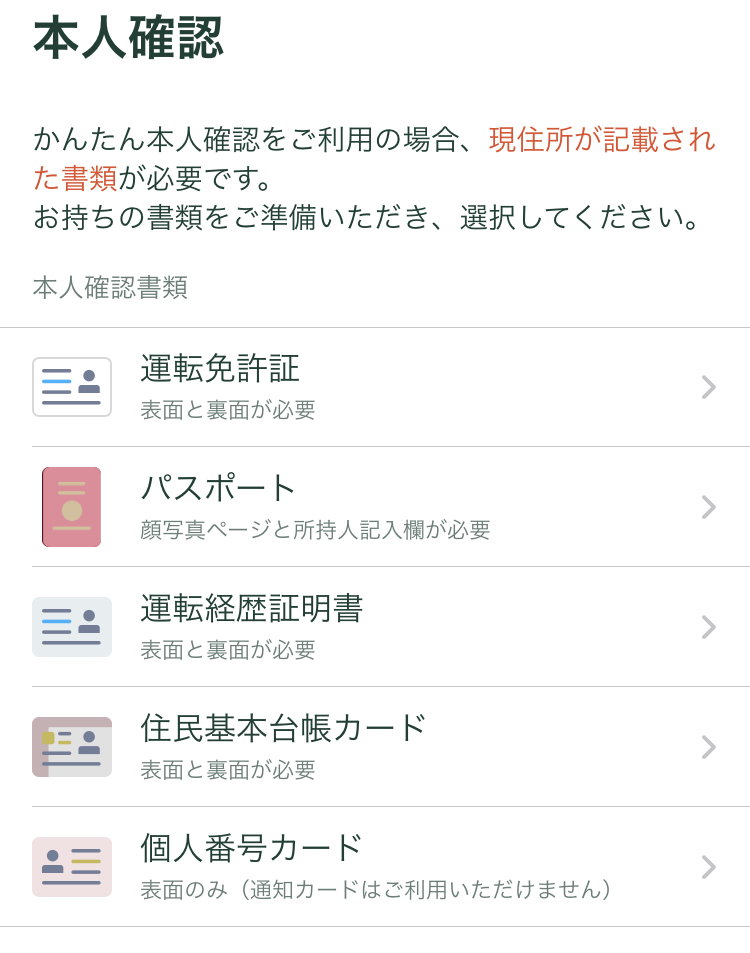
▷本人確認のメールが届くので、URLを押す
(今回は日本語でした。)
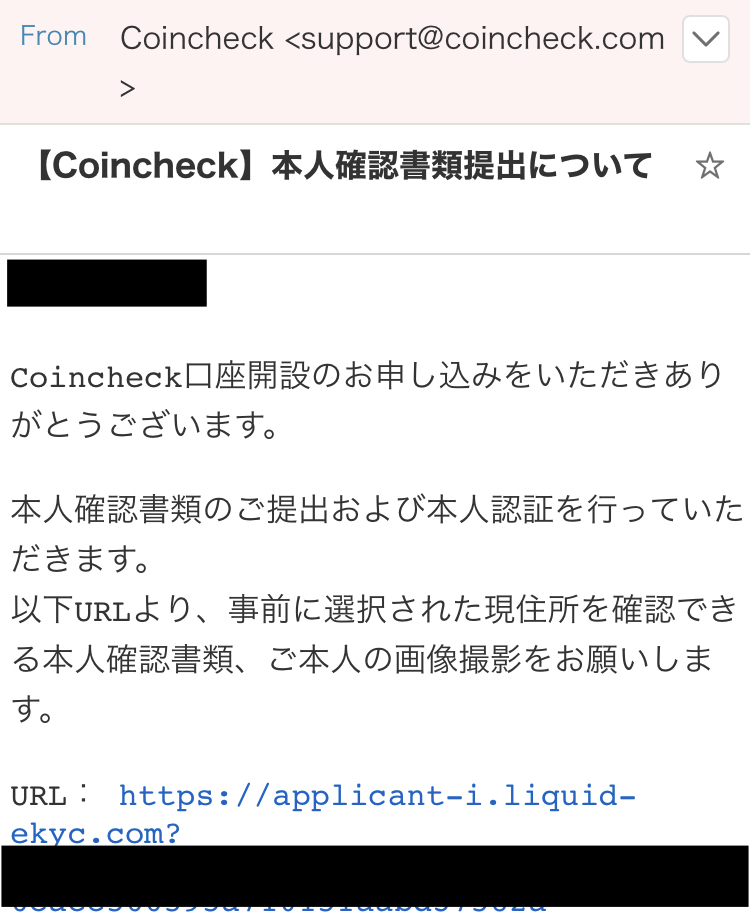
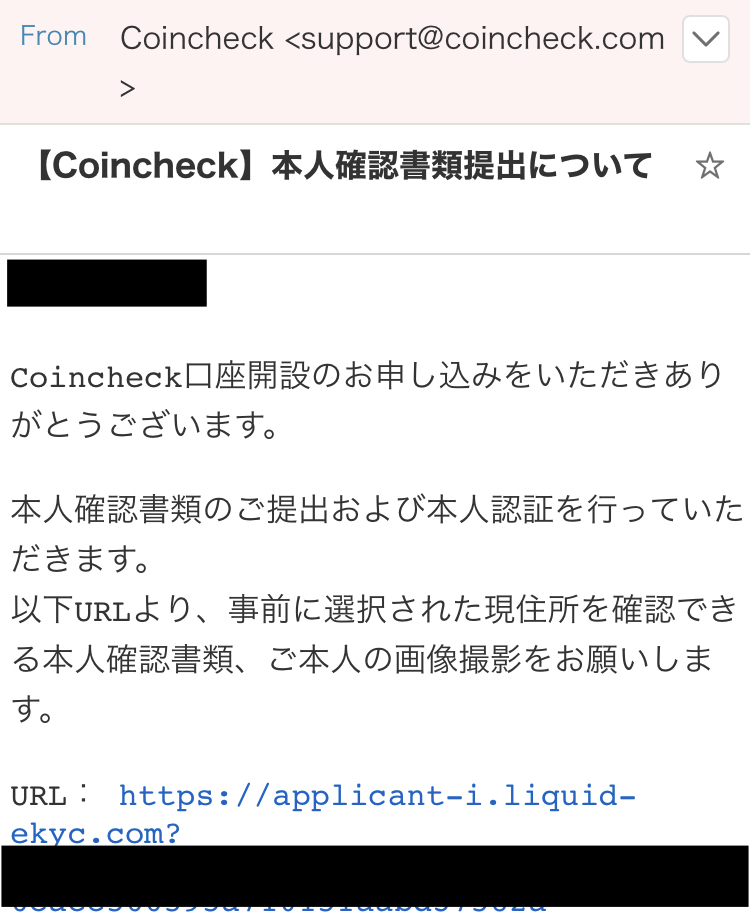
▷注意事項を確認しましたにチェックを入れ次へ進むを押す
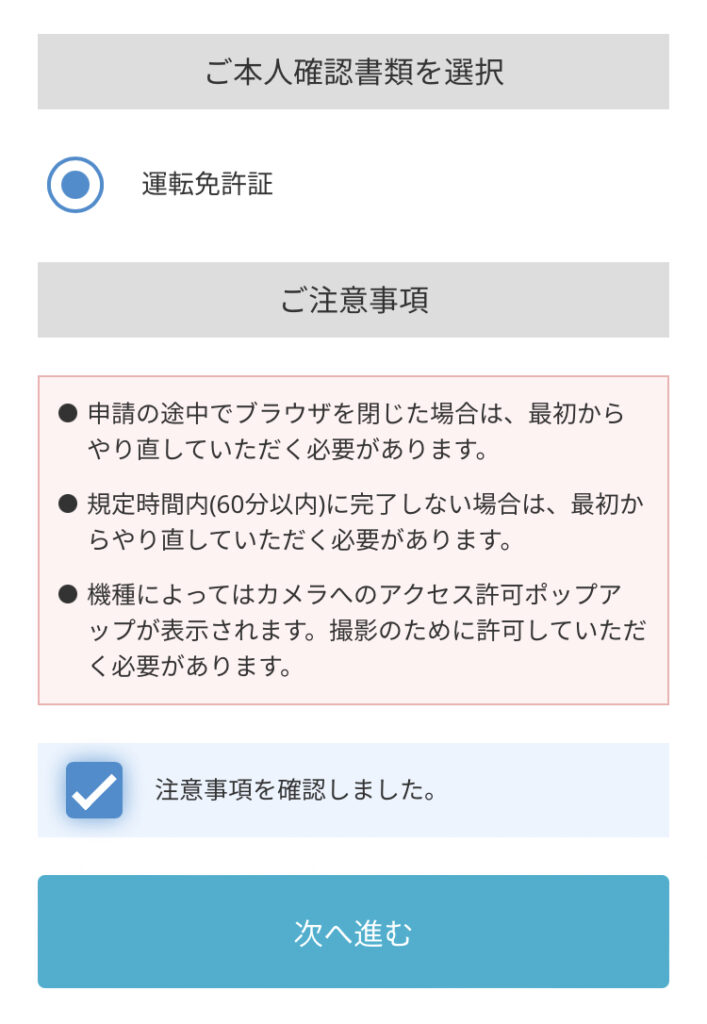
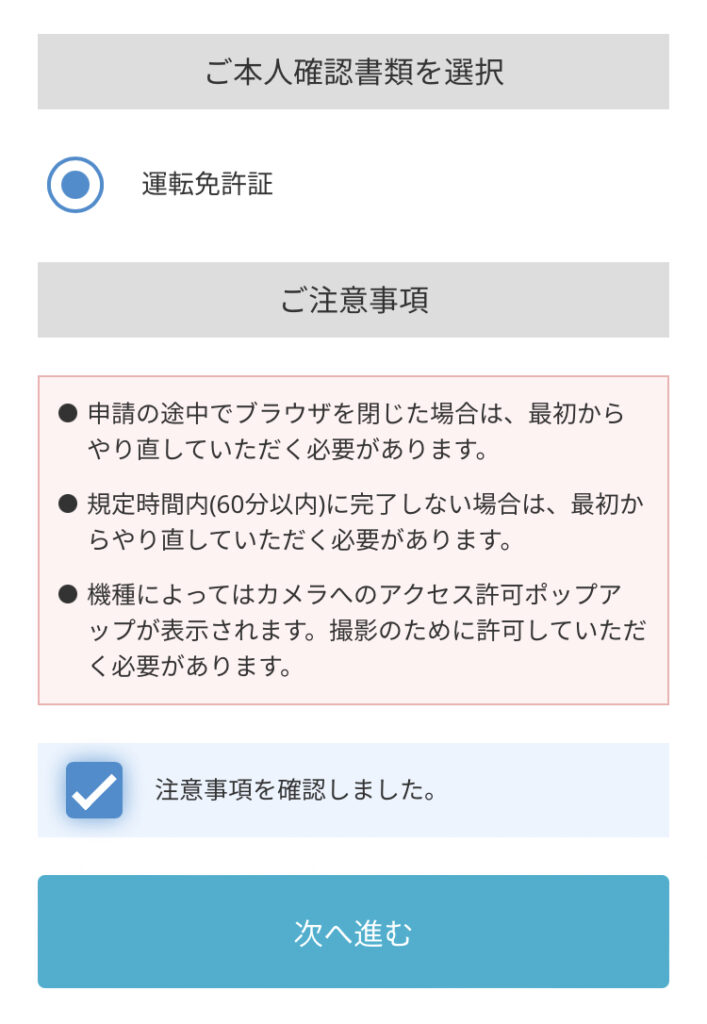
画面案内に従い本人確認を進めていきましょう
顔写真の撮影が上手くいかない場合
iPhoneを使用している場合、設定を開きカメラを許可しましょう。
Safariを使用している場合→iPhoneの設定>Safari>カメラ>許可
ヤフーメールのからURLを開いた場合→Phoneの設定>Yahoo !>カメラ>許可
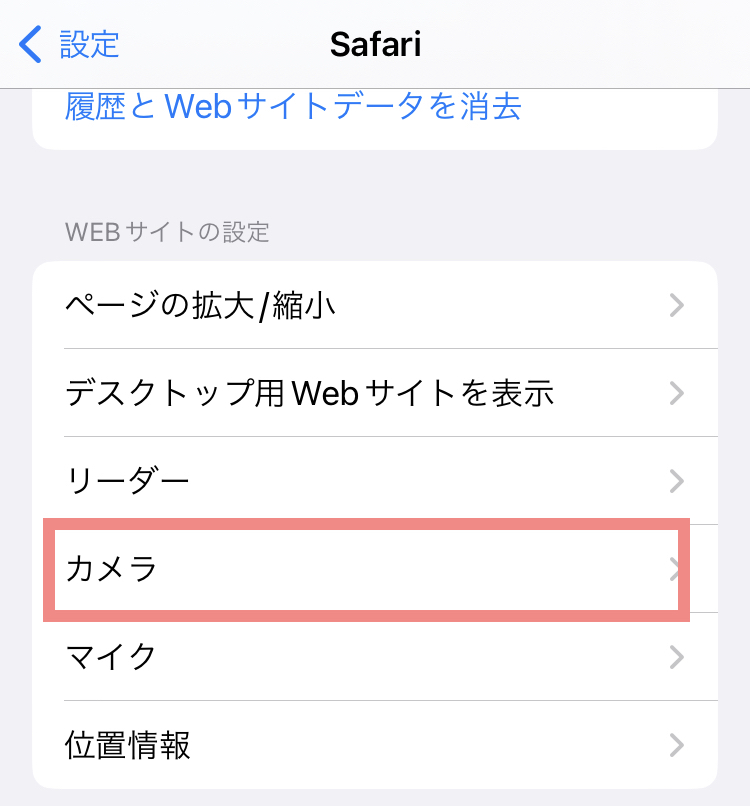
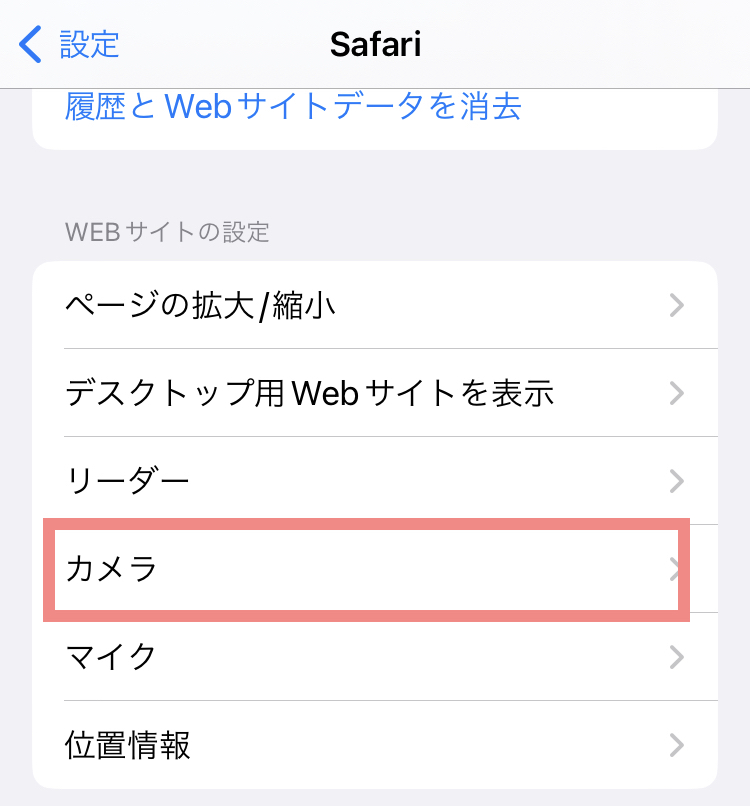
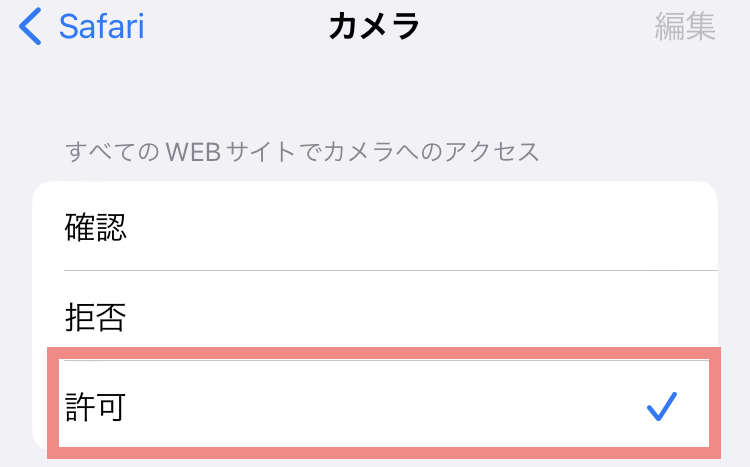
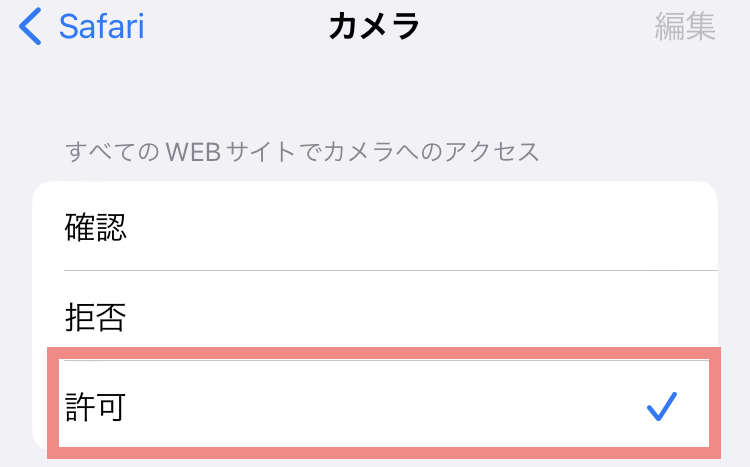
▷本人確認が終了すると、画面下部に現在確認中ですと表示されます。
本人確認完了までは1〜数時間かかります。
本人確認が完了すると、このようなメールが届きます。(私はまた英語でした)
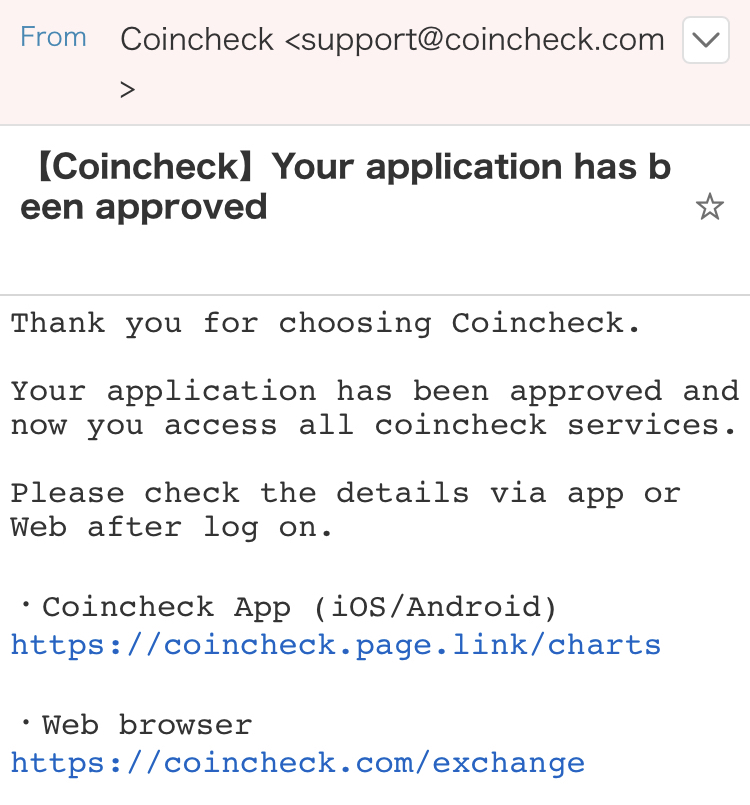
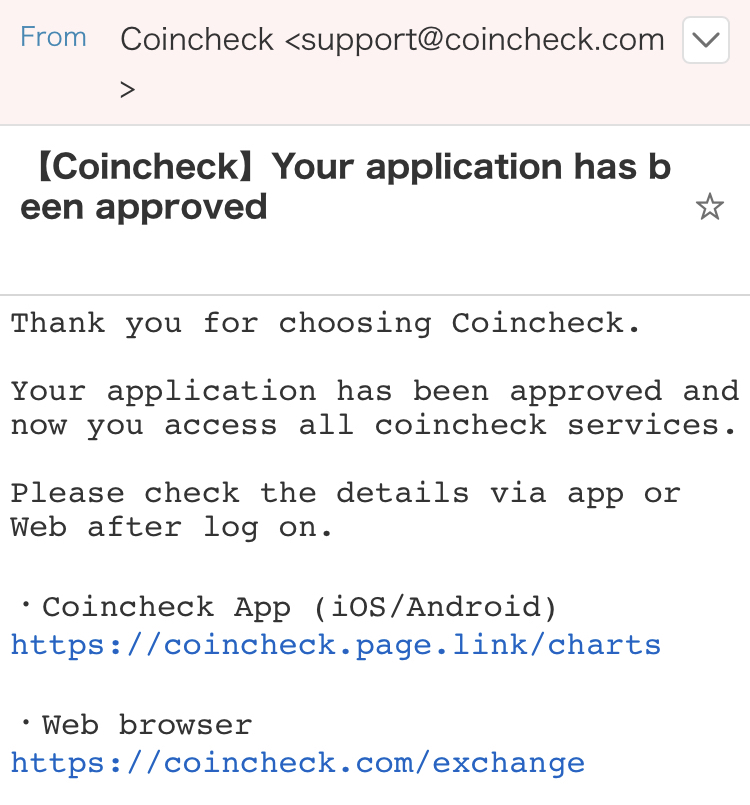



お疲れ様でした。
申込まで5分もかからなかったのではないでしょうか?
これで入金や取引ができるようになりました。
入金方法や二段階認証の設定については次の項目で解説していきます。
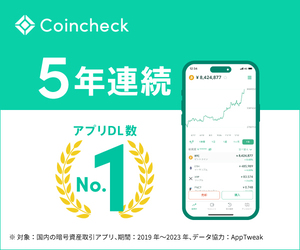
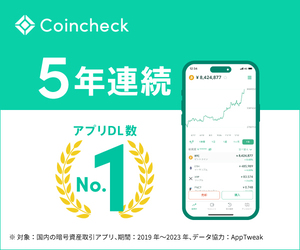
\ 国内暗号資産取引アプリダウンロード数NO.1/
※ 対象:国内の暗号資産取引アプリ、データ協力:AppTweak、期間2019年〜2021年
2段階認証の設定
次に、安全強化のために2段階認証の設定をします。



こちらも安全のために設定しておきましょう♩
▷先ほどの本人確認画面の右上の人マークを押す
(もしくは、アプリログイン→ウォレット→右上の人マークの順に押す)
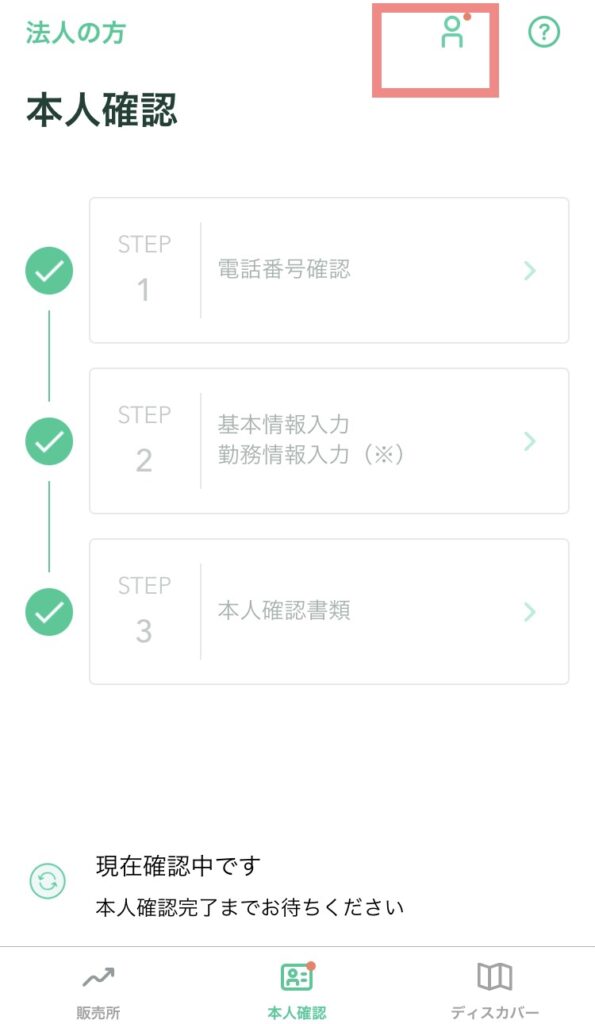
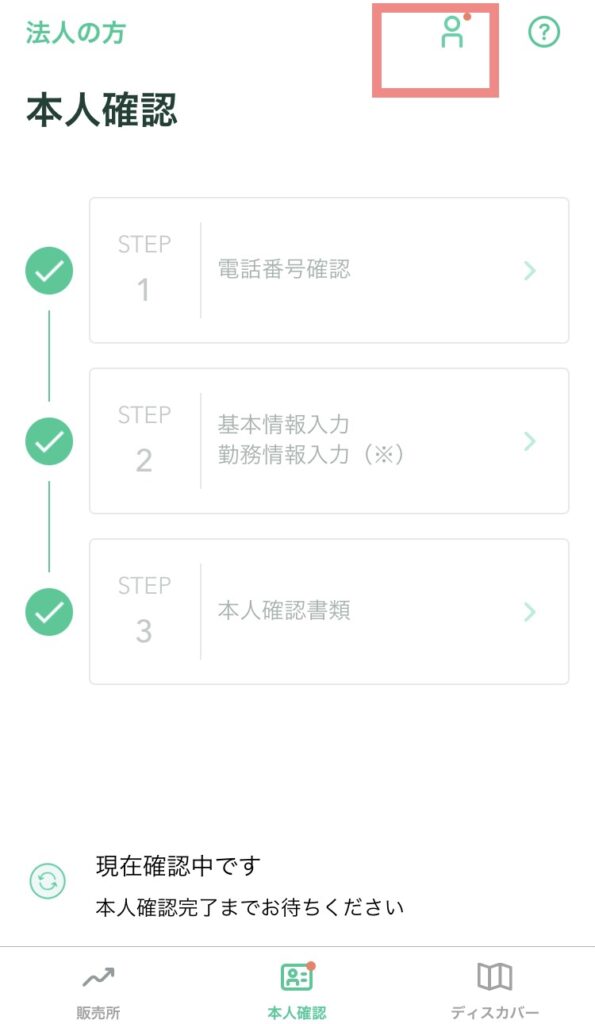
▷2段階認証の設定を押す
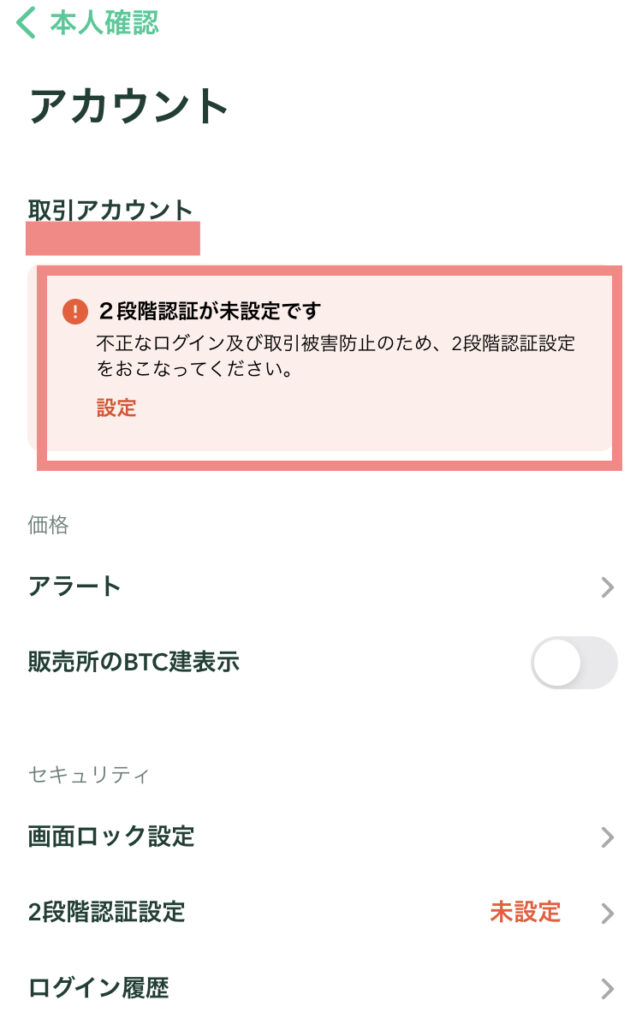
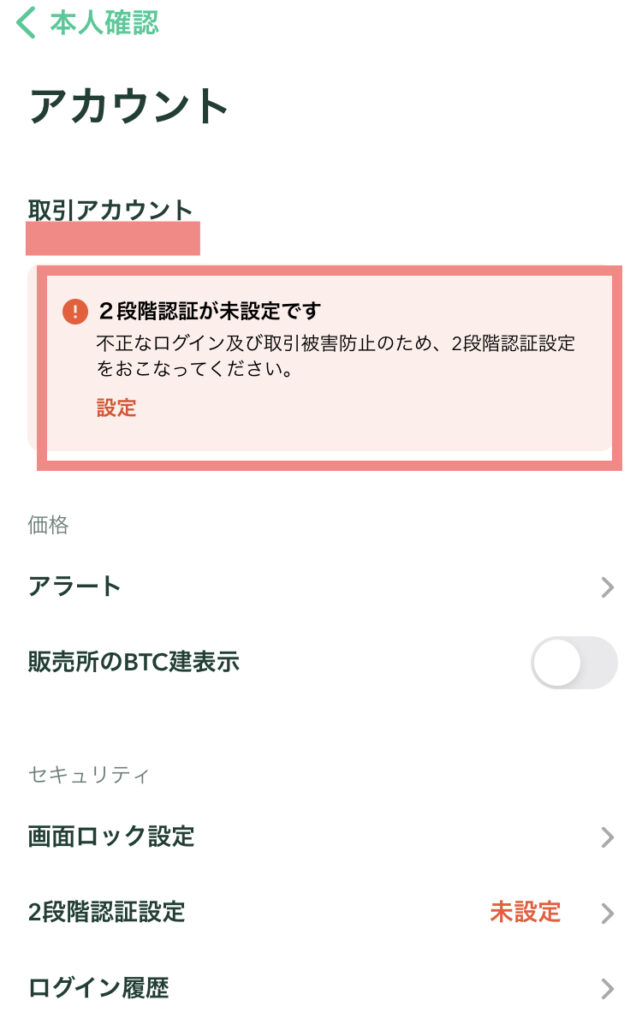
▷認証アプリを起動を押す
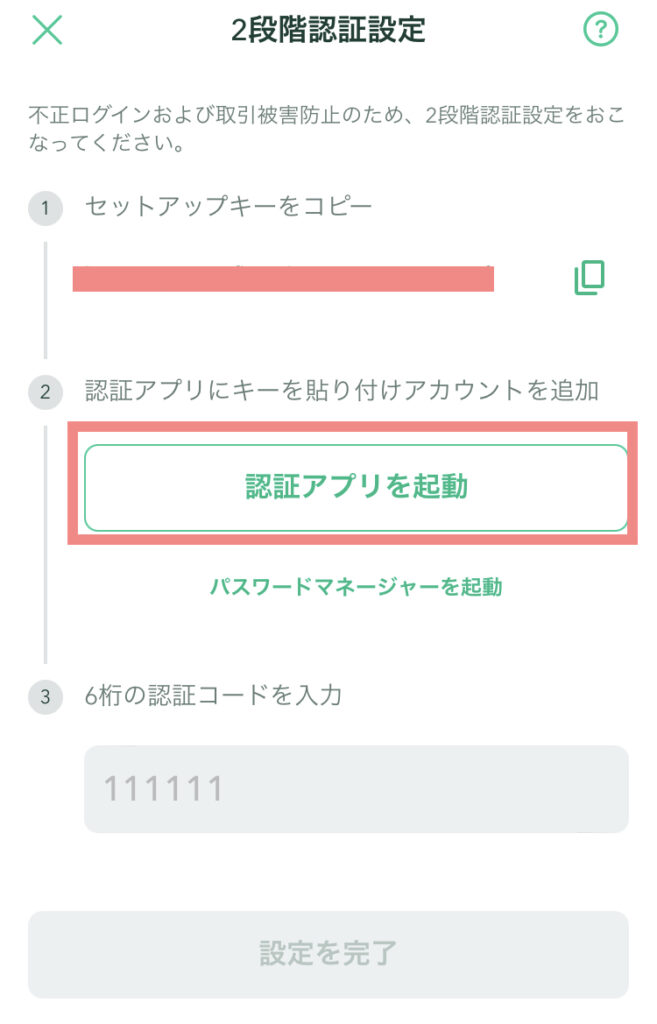
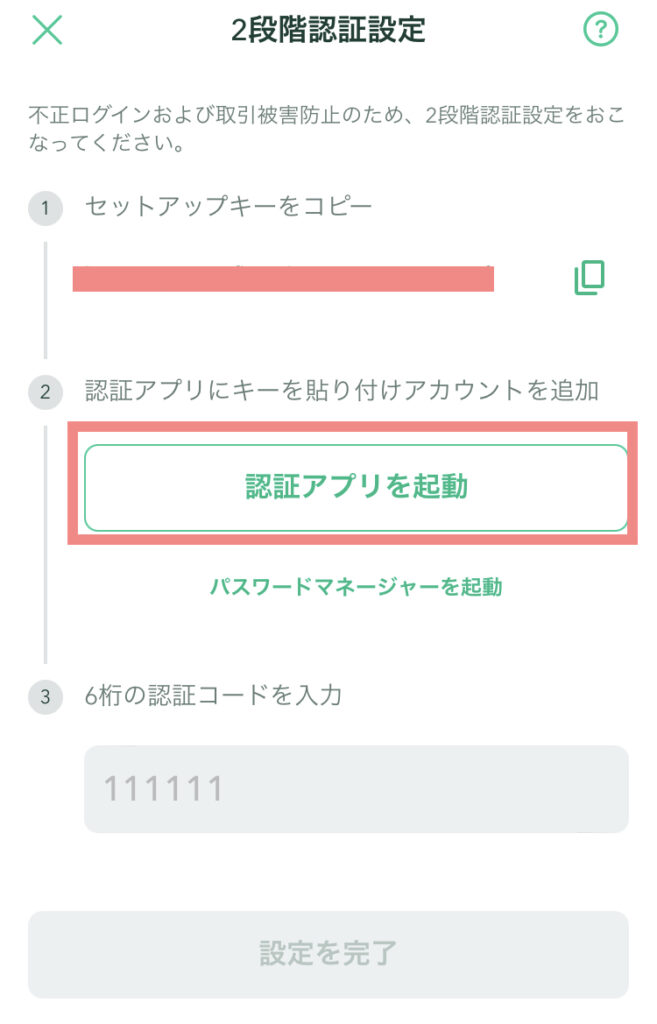
▷Google Authenticator を選択
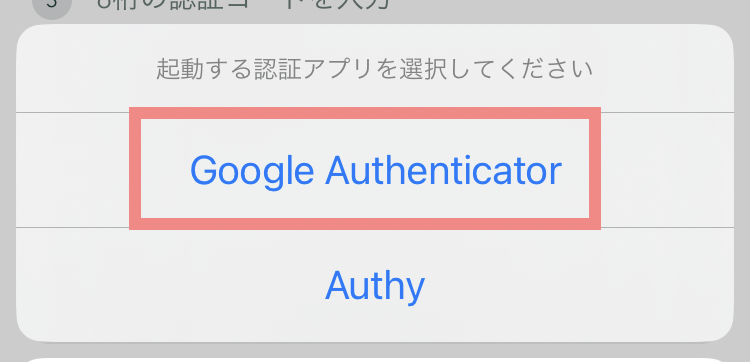
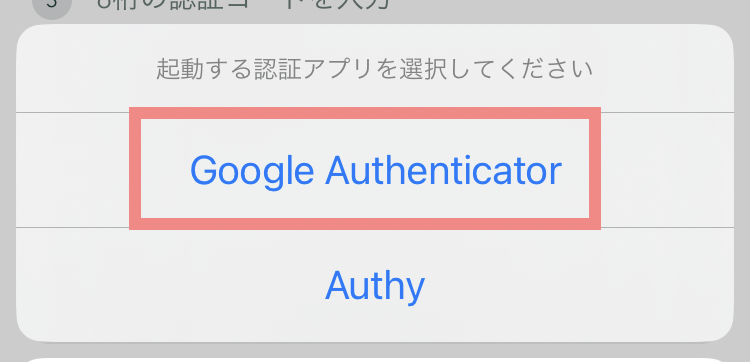
▷アプリダウンロード画面に遷移するので入手を押す
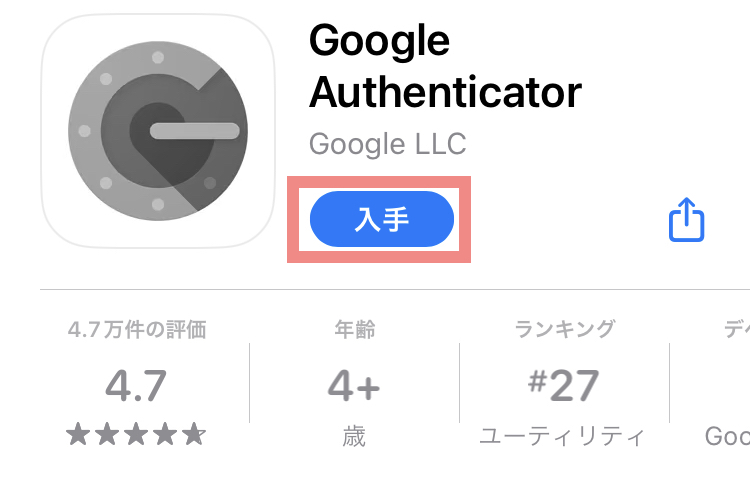
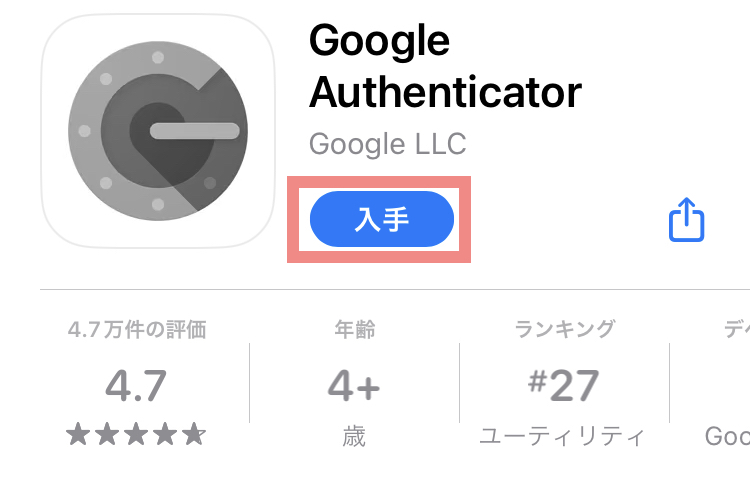
▷セットアップキーを入力を押す
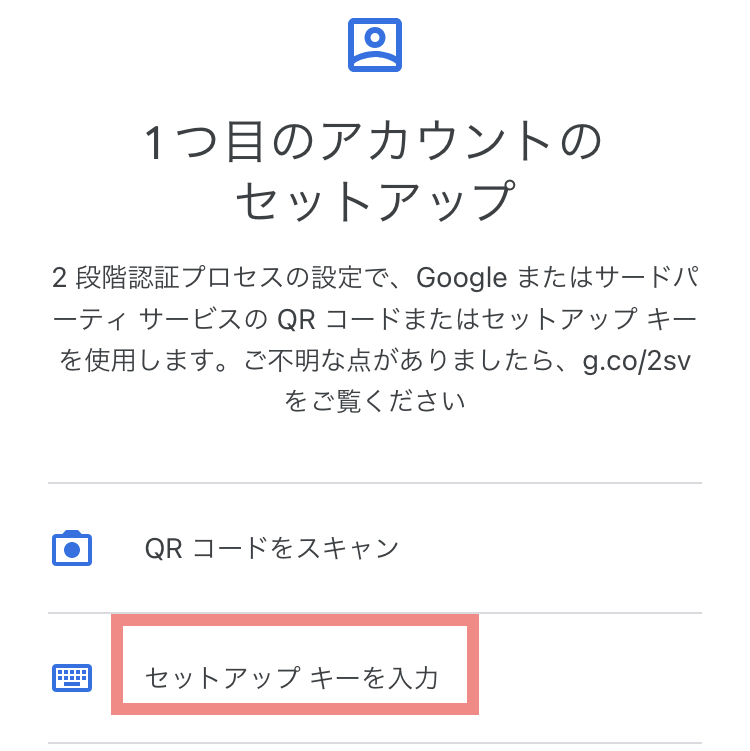
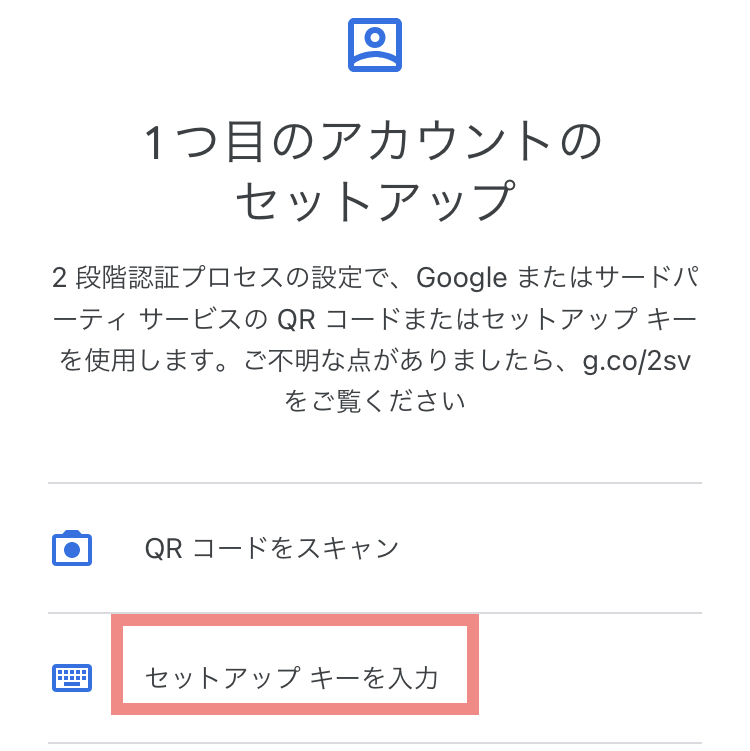
▷コインチェックアプリに戻り、セットアップキーをコピーする
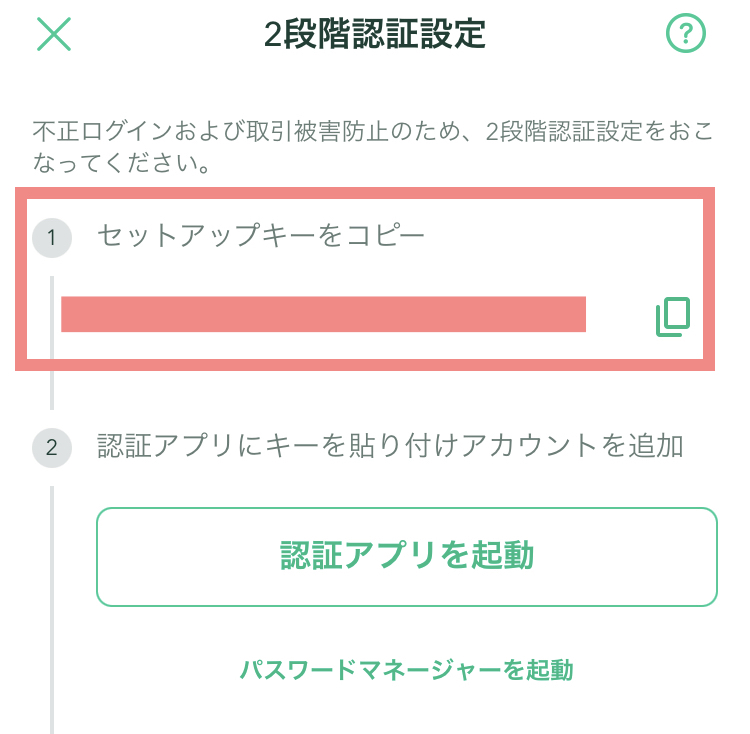
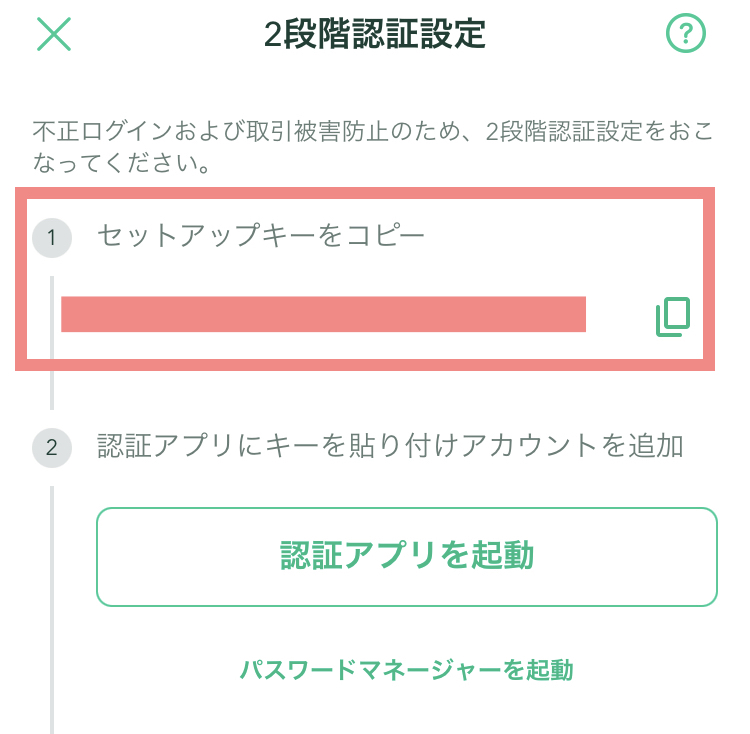
▷Google Authenticatorに戻り、アカウントへはコインチェックと入力し、キーはコピーしたセットアップキーを貼り付け、追加を押す
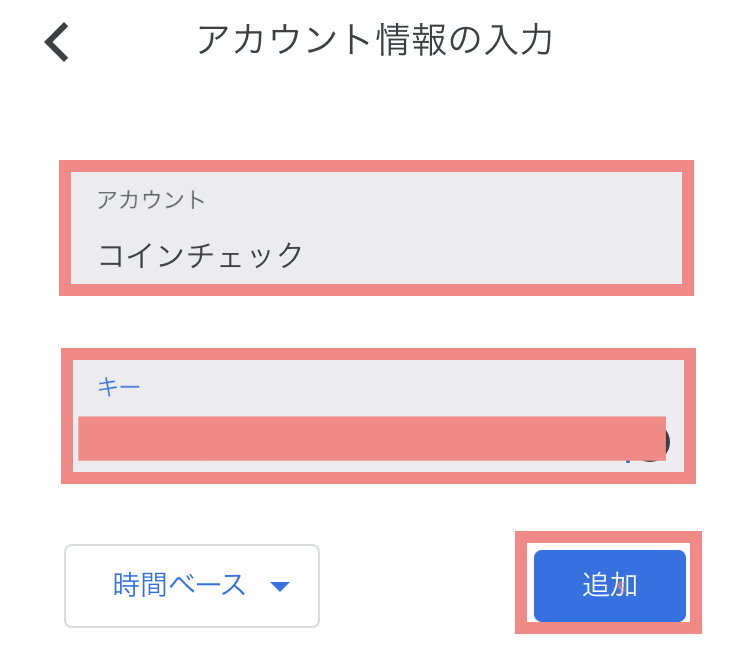
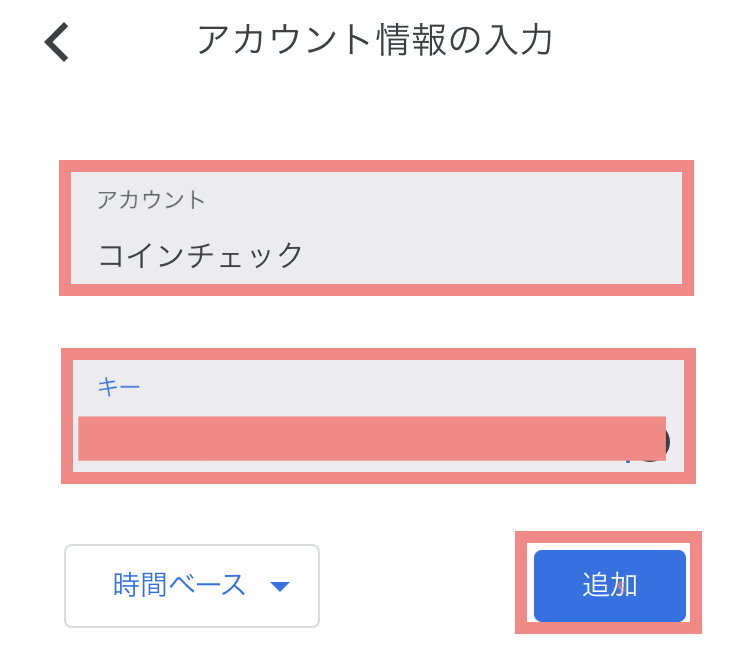
▷6桁の認証コードをコピー
このコードは使える時間がとても短いので、コピー後すぐにコインチェックアプリに戻りましょう
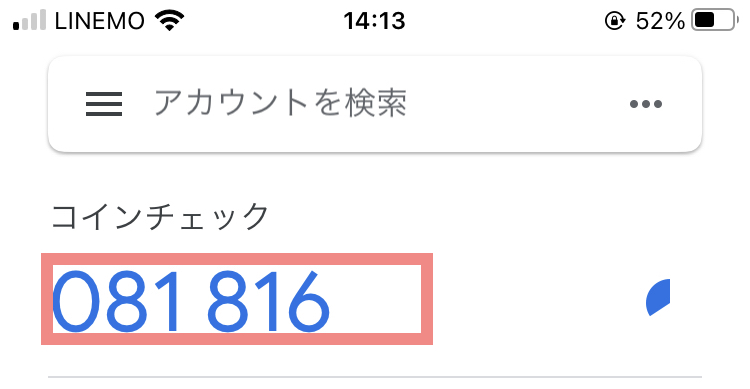
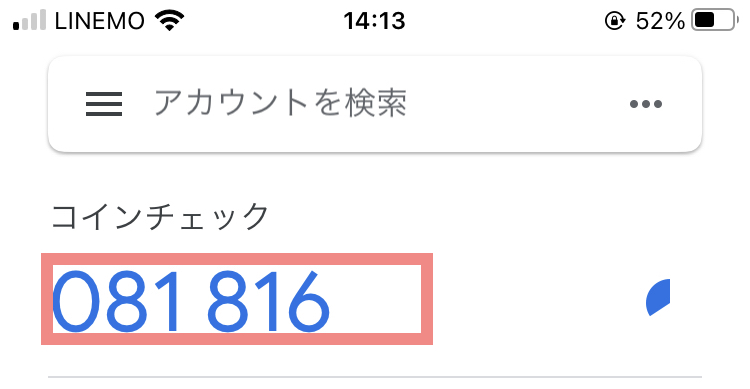
▷コピーした6桁の認証コードを入力し、設定を完了を押す
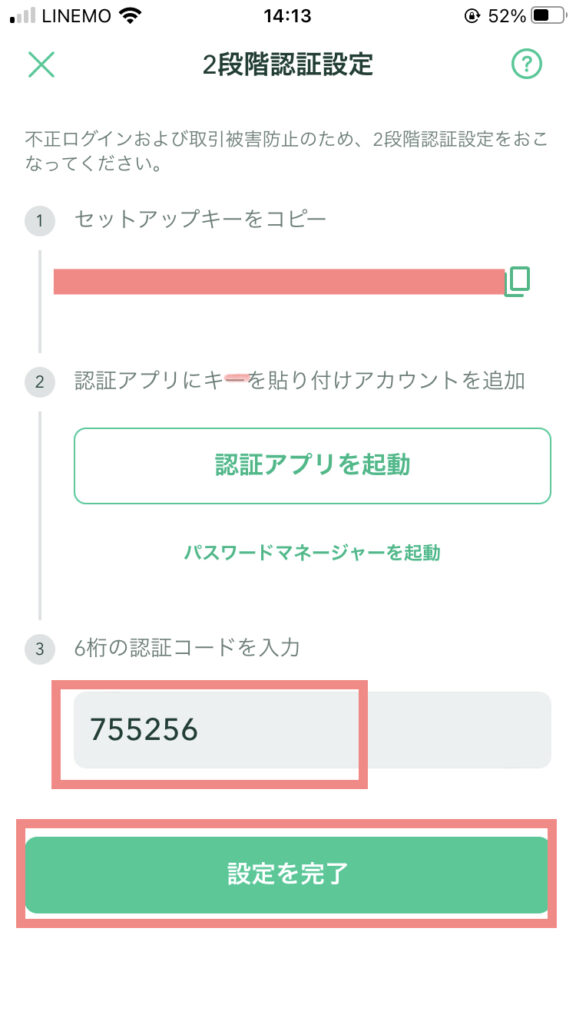
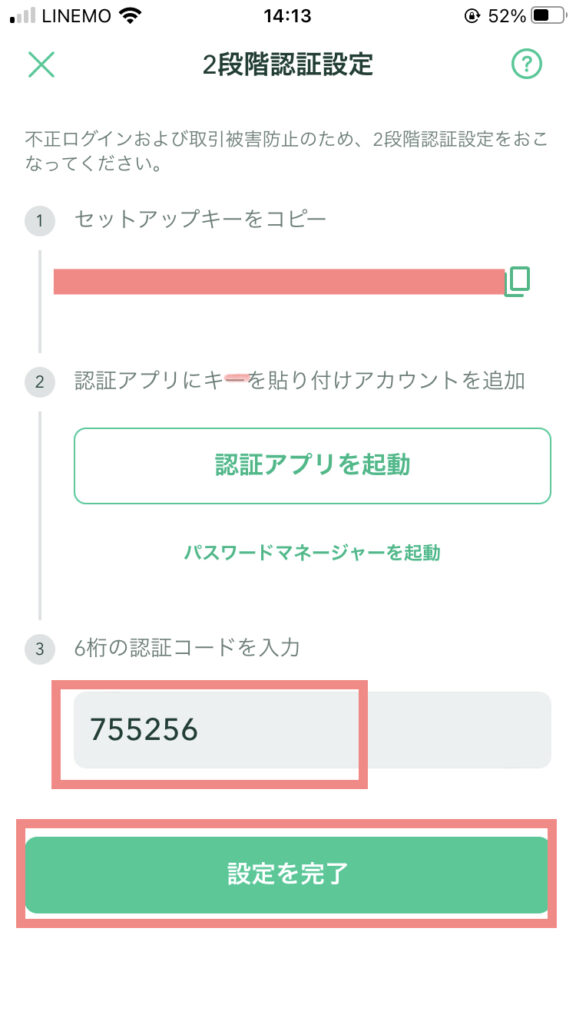
ニ段階認証終了です!
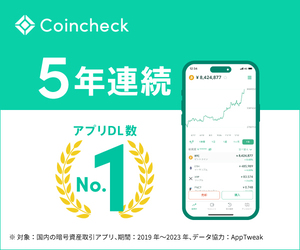
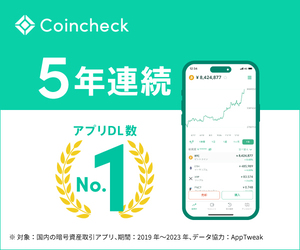
入金してみよう
買いたいと思った時に買えるように、このまま入金まで済ませてしまいましょう。
入金方法はいろいろありますが、銀行振込がおすすめです。
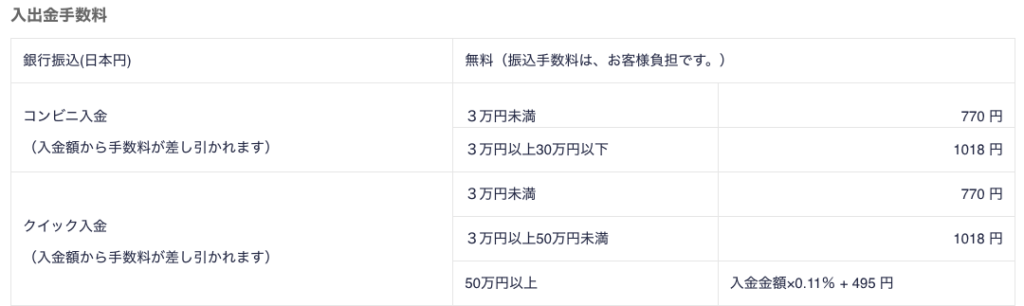
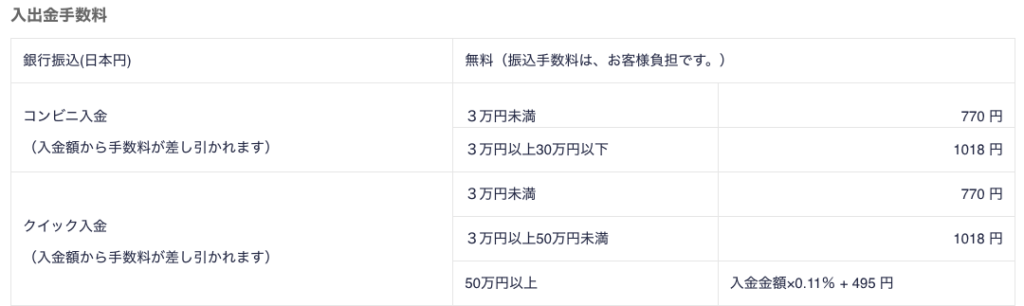
ご自分の銀行側の手数料無料回数があればそれを利用しましょう。



楽天銀行どうしは振込手数料がかからないのでおすすめです。
▷コインチェックのアプリにログインし、ウォレットを押す
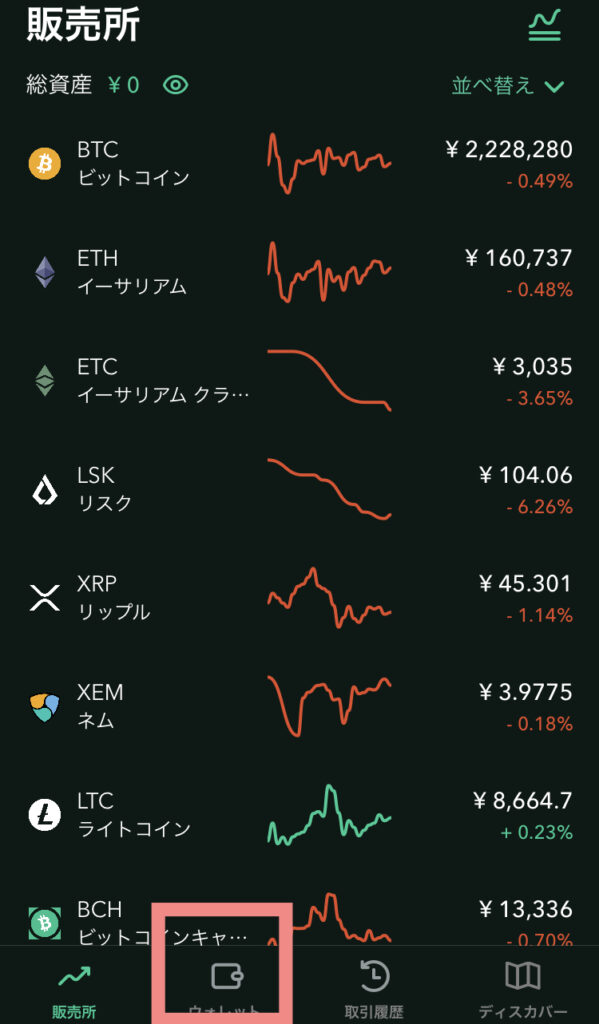
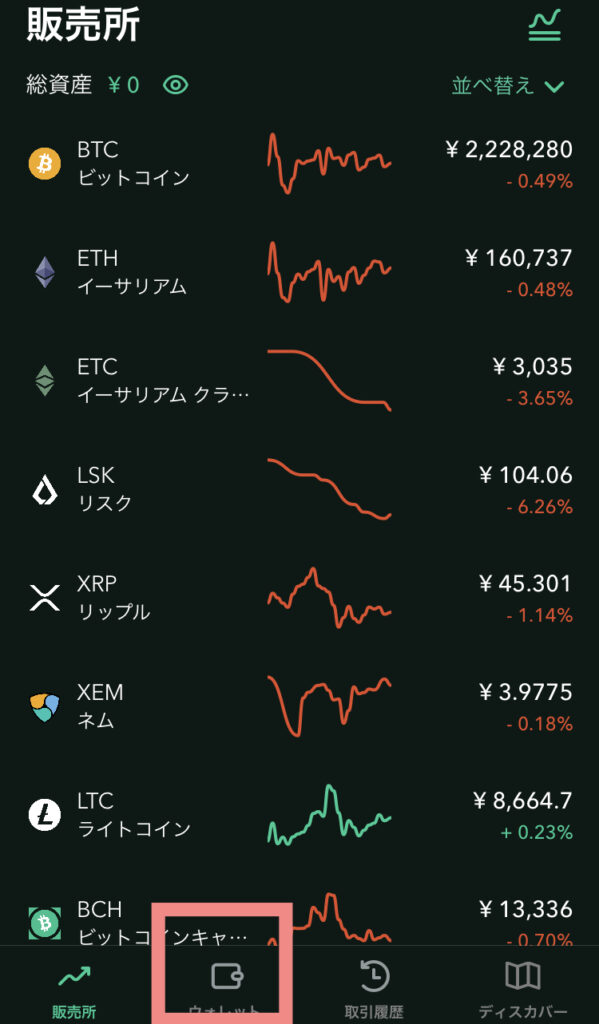
▷JPY日本円を押す
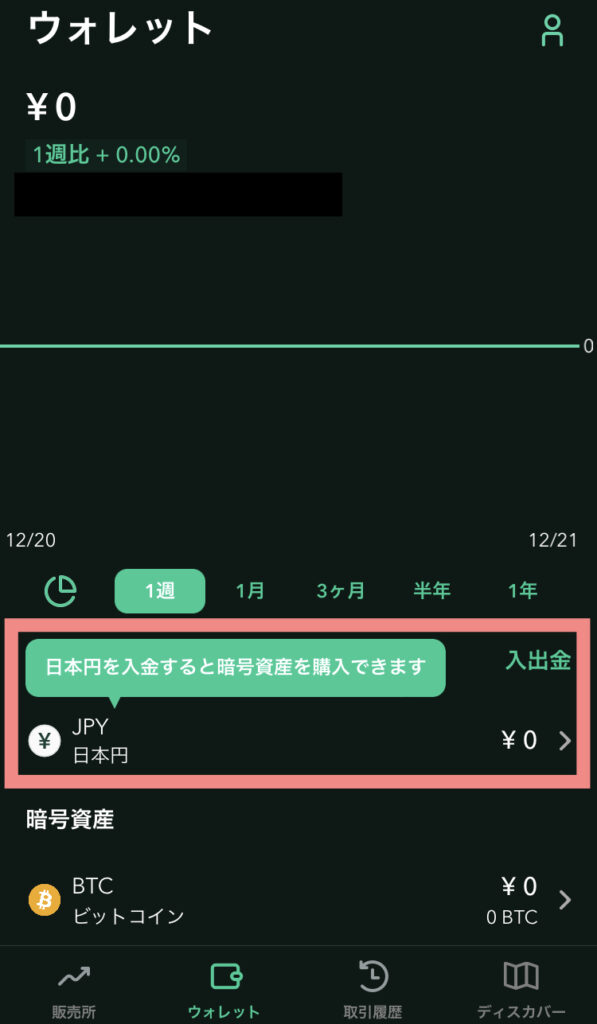
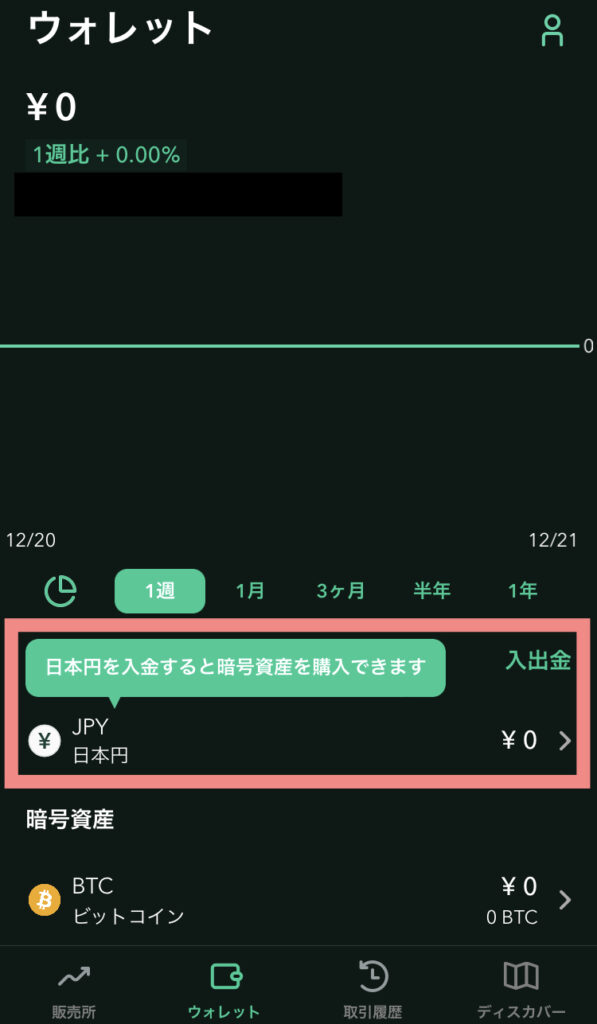
▷入金を押す
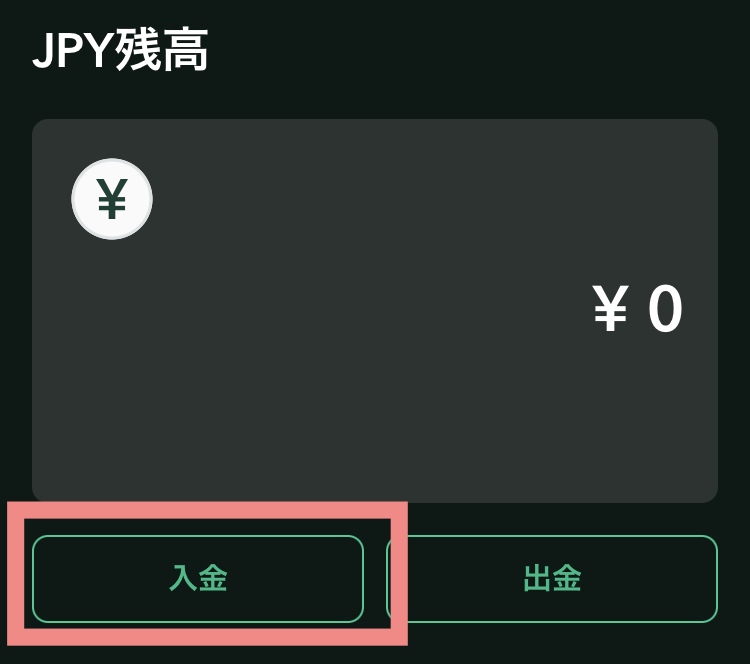
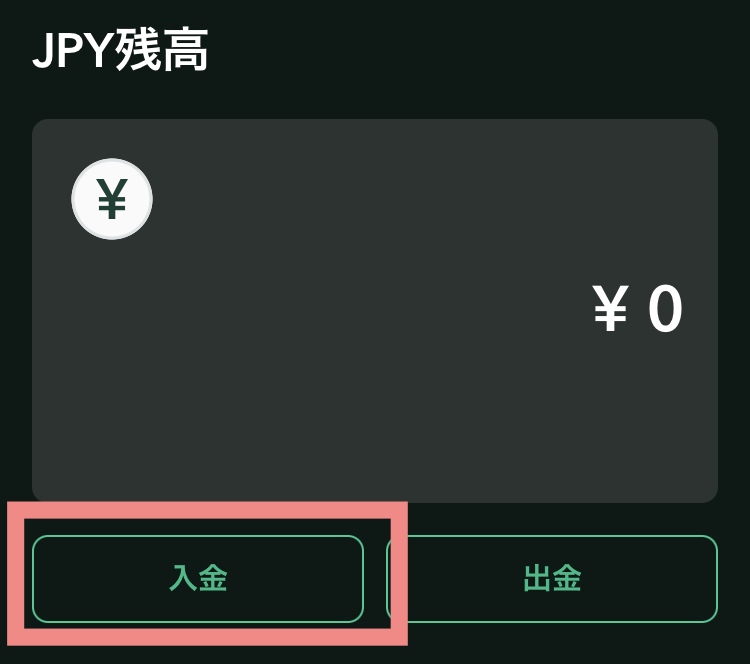
▷好きな入金方法を選択(ここでは例として楽天銀行を選択します)
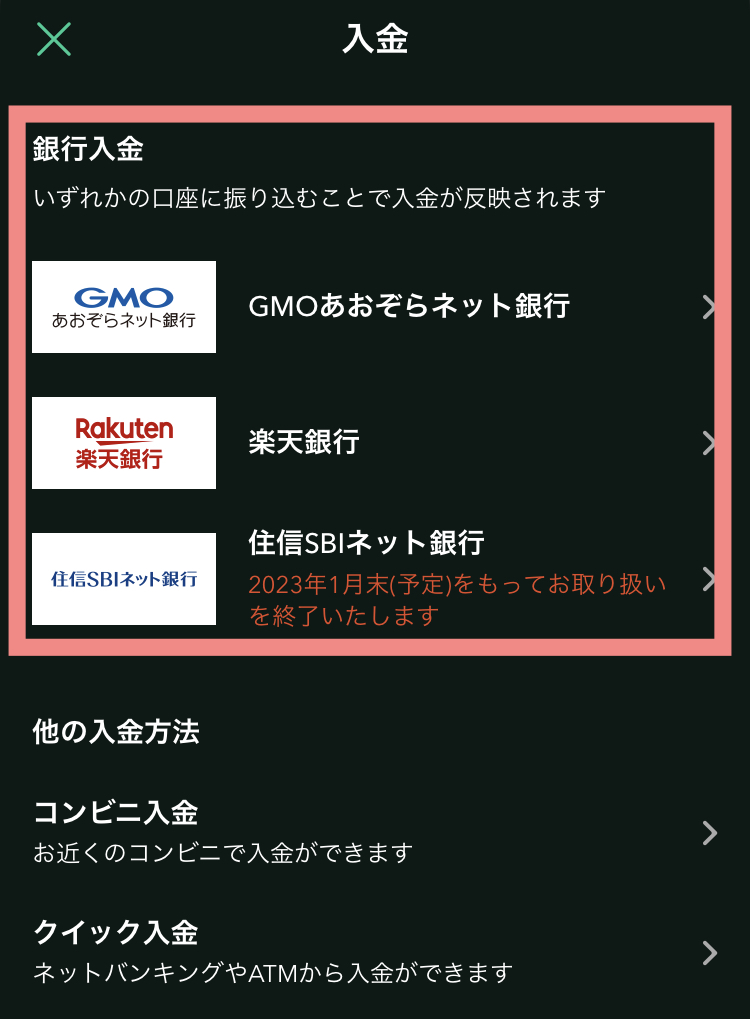
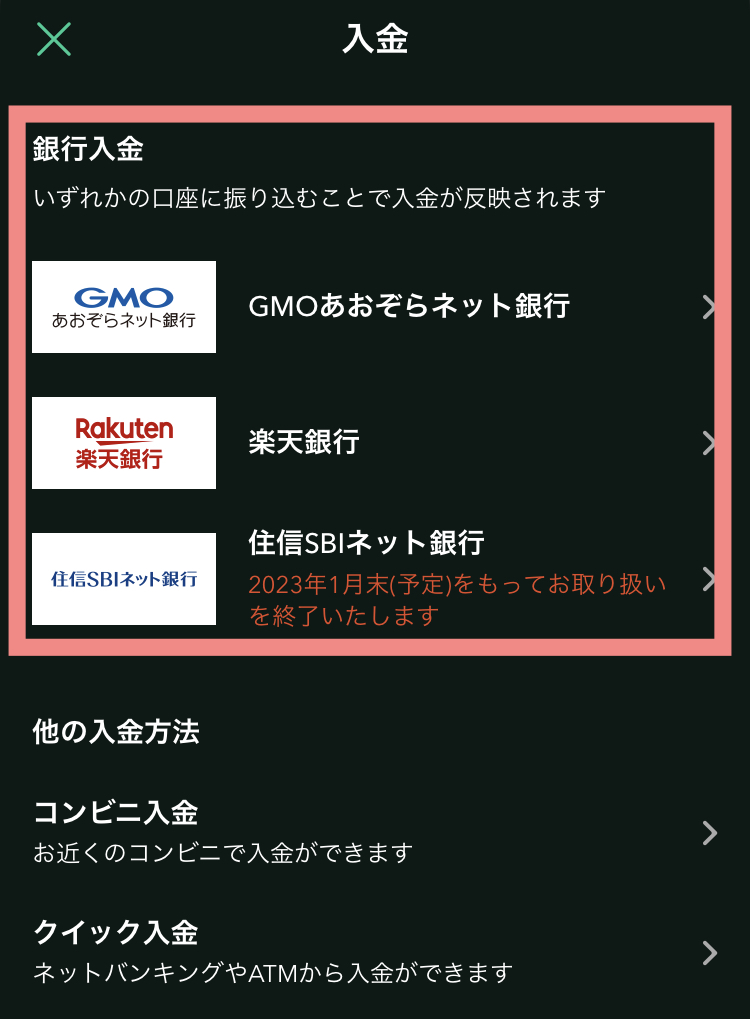
▷入金口座を作成を押す
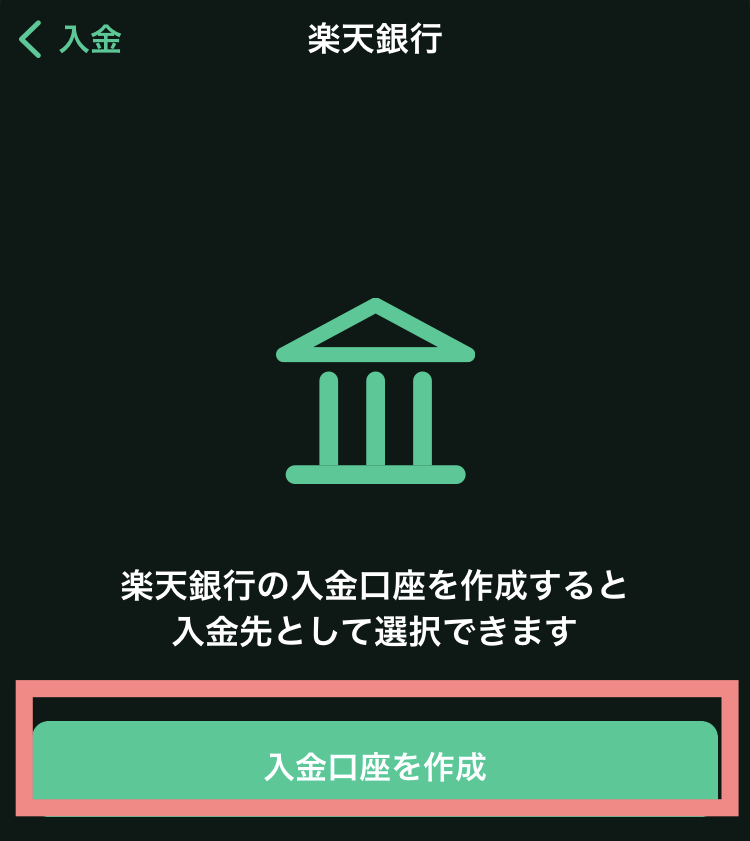
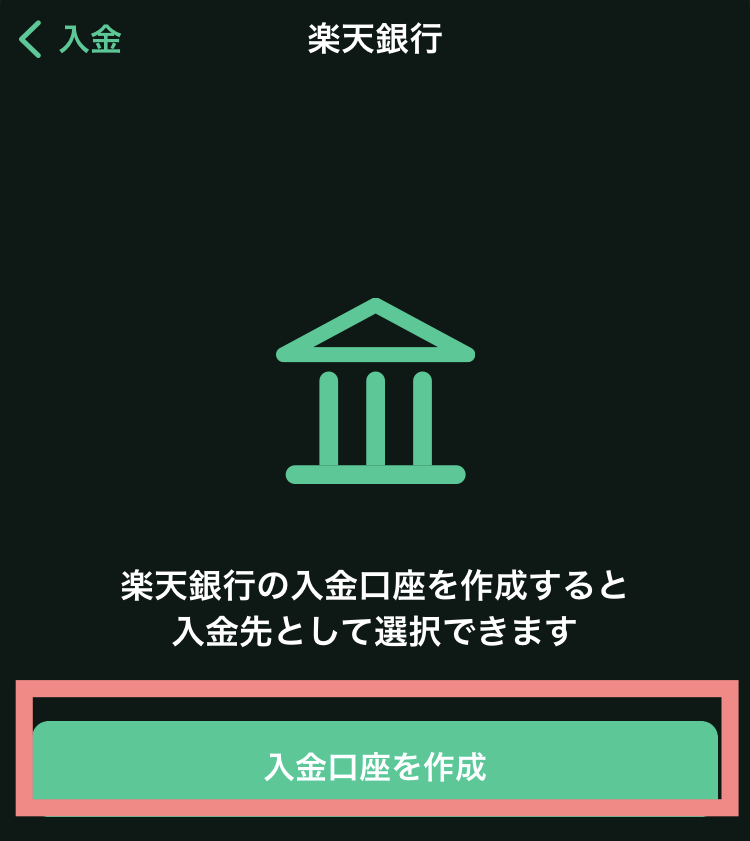
▷振込先の口座情報が表示されるので、そちらに振り込む手続きをする
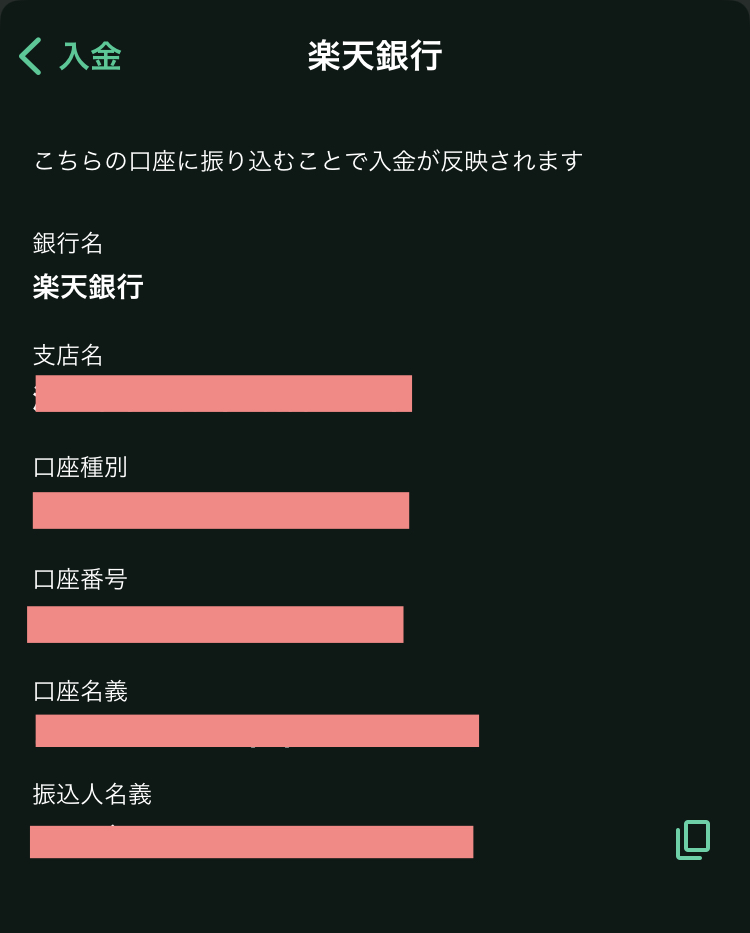
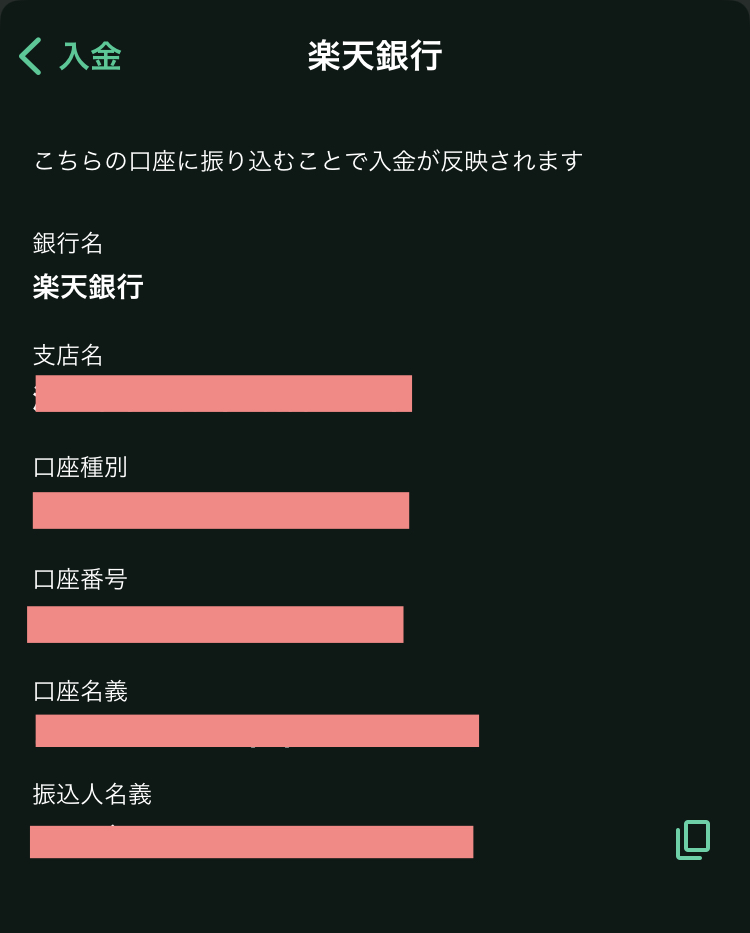
▷しばらくすると入金が反映されます
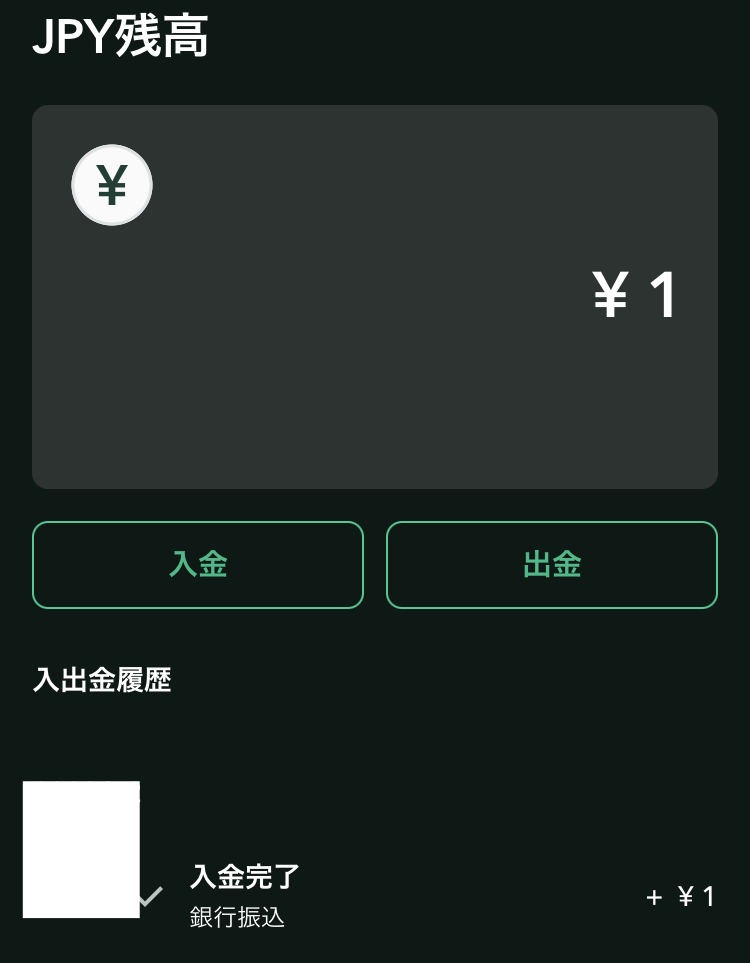
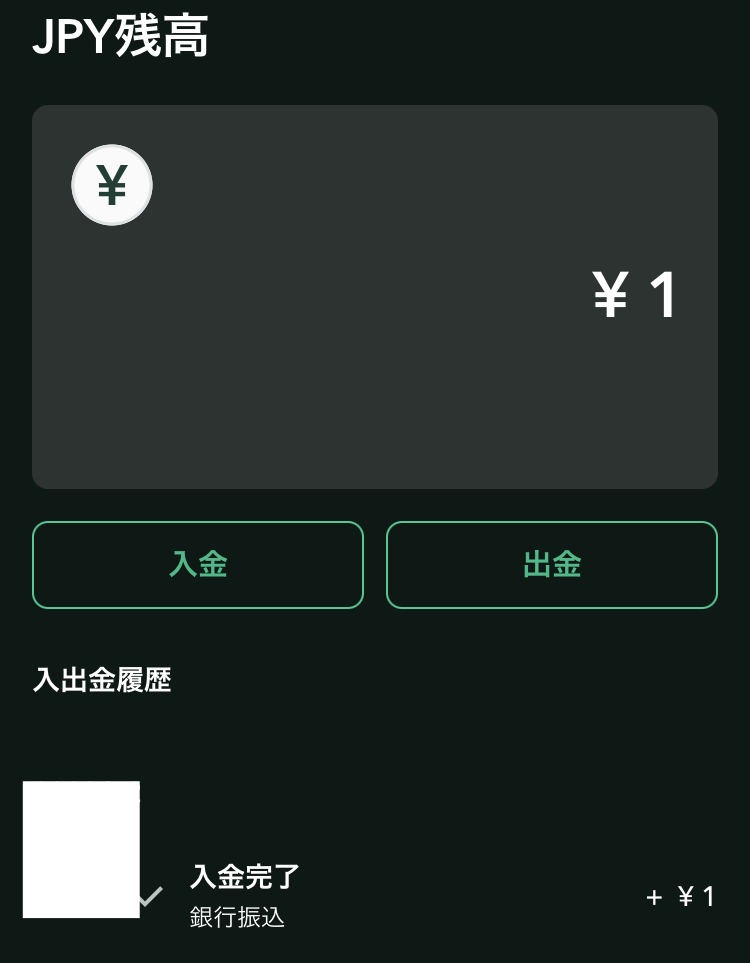
これで入金完了です。
後は好きなタイミングで仮想通貨を購入するだけです♩
コインチェックの口座開設&入金はとっても簡単でした♩
ぜひチャレンジしてみてください。
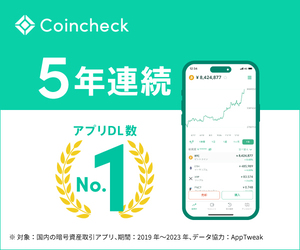
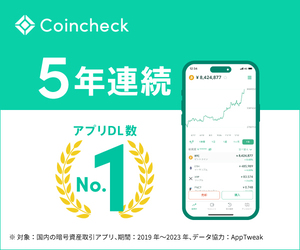
\ 国内暗号資産取引アプリダウンロード数NO.1/
※ 対象:国内の暗号資産取引アプリ、データ協力:AppTweak、期間2019年〜2021年






